Page 1

MOBILES
NAVIGATIONSSYSTEM
Handbuch
und Serviceinformationen
PNA-M4320T
Page 2
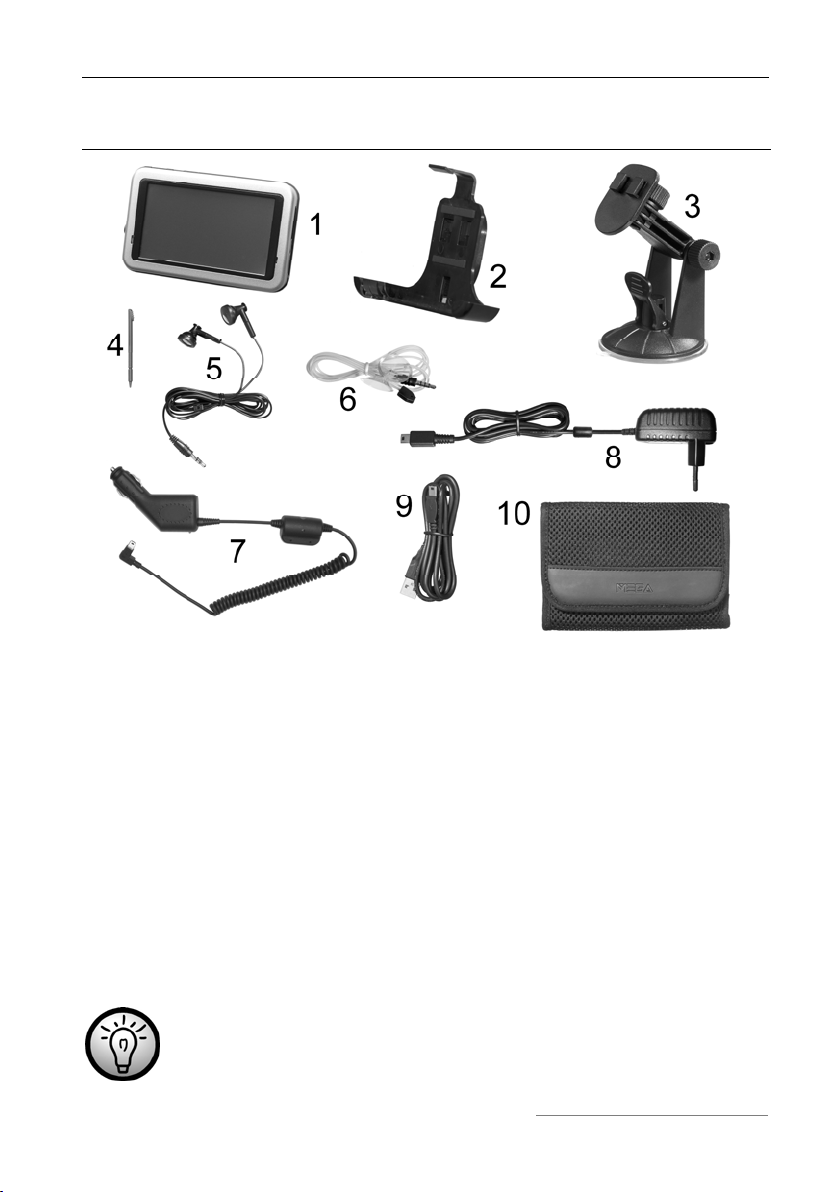
Navigationsgerät PNA-M4320T Deutsch
Lieferumfang
1 Navigationsgerät PNA-M4320T
2 Befestigungsrahmen
3 KFZ-Halterung
4 Eingabestift
5 Ohrhörer (Abbildung ähnlich)
6 TMC-Wurfantenne
7 KFZ-Ladekabel (Abbildung ähnlich)
8 Steckernetzteil (Ausführung regional unterschiedlich)
9 USB-Datenkabel
10 Tasche (Abbildung ähnlich)
11 Bedienungsanleitung (ohne Abbildung)
12 DVD mit Software (ohne Abbildung)
Der Ohrhörer [5], das KFZ-Ladekabel [7] und das
Steckernetzteil [8] haben, abhängig von der Ländervariante,
unterschiedliche Bauformen und weichen möglicherweise von den
gezeigten Abbildungen ab.
1
Page 3

Deutsch Navigationsgerät PNA-M4320T
Inhalt
Lieferumfang................................................................................................. 1
Inhalt .............................................................................................................. 2
Wichtige Sicherheitshinweise..................................................................... 6
Betriebsumgebung...................................................................................... 6
Stromversorgung......................................................................................... 7
Akku ............................................................................................................ 8
Kabel........................................................................................................... 8
Wartung und Pflege .................................................................................... 8
Kinder.......................................................................................................... 9
Bestimmungsgemäßer Gebrauch............................................................... 9
Funkschnittstelle ......................................................................................... 9
Gefahren durch Lärmbelästigung.............................................................. 10
Konformität................................................................................................ 11
Entsorgung von Altgeräten........................................................................ 11
Einleitung..................................................................................................... 12
Übersicht................................................................................................... 12
Den Akku aufladen.................................................................................... 14
Im Auto aufladen ................................................................................... 15
An einer Netzsteckdose aufladen.......................................................... 16
An einem Computer aufladen................................................................ 17
Die KFZ-Halterung.................................................................................... 18
TMC-Anschluss......................................................................................... 20
Den Ohrhörer anschließen........................................................................ 20
Eine externe GPS-Antenne anschließen.................................................. 21
2
Page 4
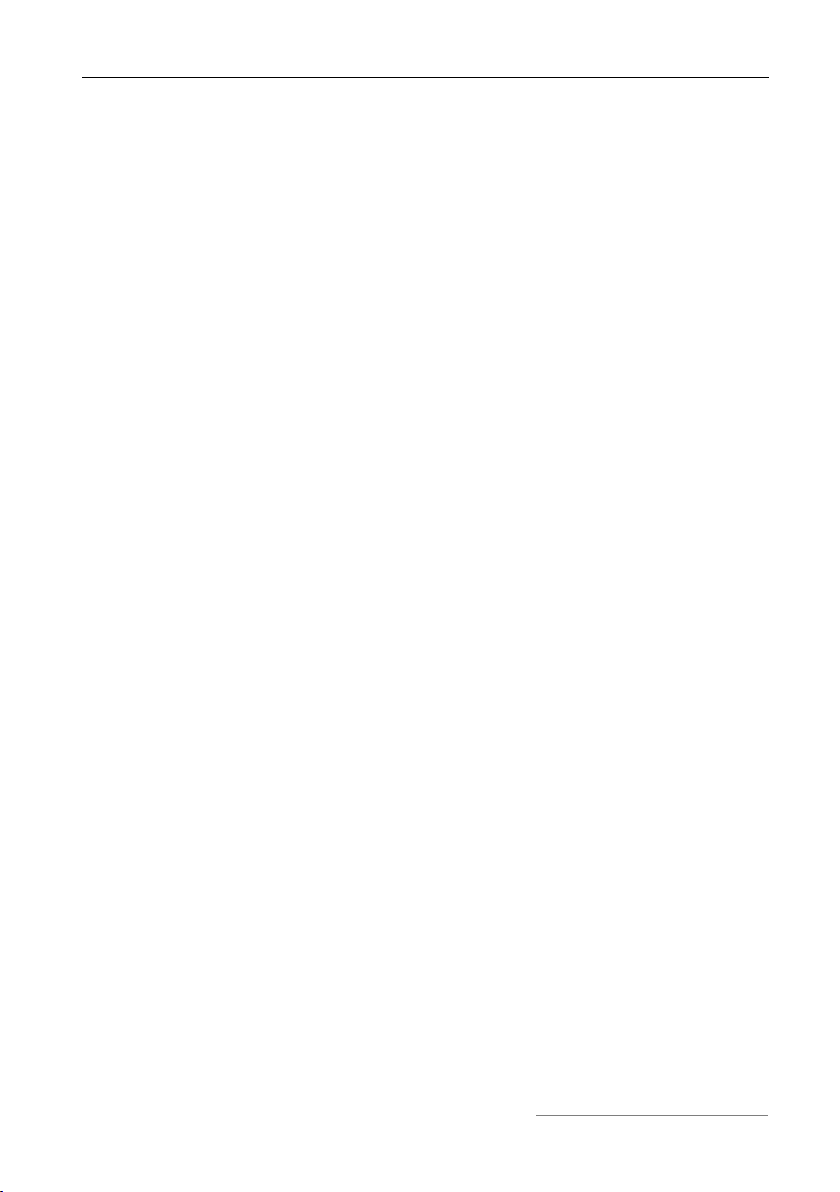
Navigationsgerät PNA-M4320T Deutsch
Eine Speicherkarte einlegen......................................................................21
Einlegen einer Speicherkarte.................................................................21
Entnehmen einer Speicherkarte.............................................................22
Der Schreibschutz..................................................................................22
Das Gerät ein-/ausschalten .......................................................................23
Täglicher Gebrauch................................................................................23
Vollständig abschalten ...........................................................................24
Ersteinrichtung...........................................................................................25
Das Hauptmenü ...........................................................................................27
Navigation ....................................................................................................29
Ersteinrichtung der Navigationssoftware...................................................29
GPS-Verbindung ....................................................................................31
Verwendete Symbole.................................................................................32
Simultaner Betrieb......................................................................................33
Navigations-Hauptmenü ............................................................................34
Karte...........................................................................................................35
Tracking-Modus und Suchmodus...........................................................35
Navigationsbildschirm................................................................................37
Hauptfunktionen.........................................................................................38
Standorte auswählen und suchen..........................................................38
Adresse suchen......................................................................................38
Generelle Hinweise zur Suche...............................................................39
POIs suchen und wählen .......................................................................45
Standort auf der Karte wählen................................................................47
Favoriten.................................................................................................48
3
Page 5
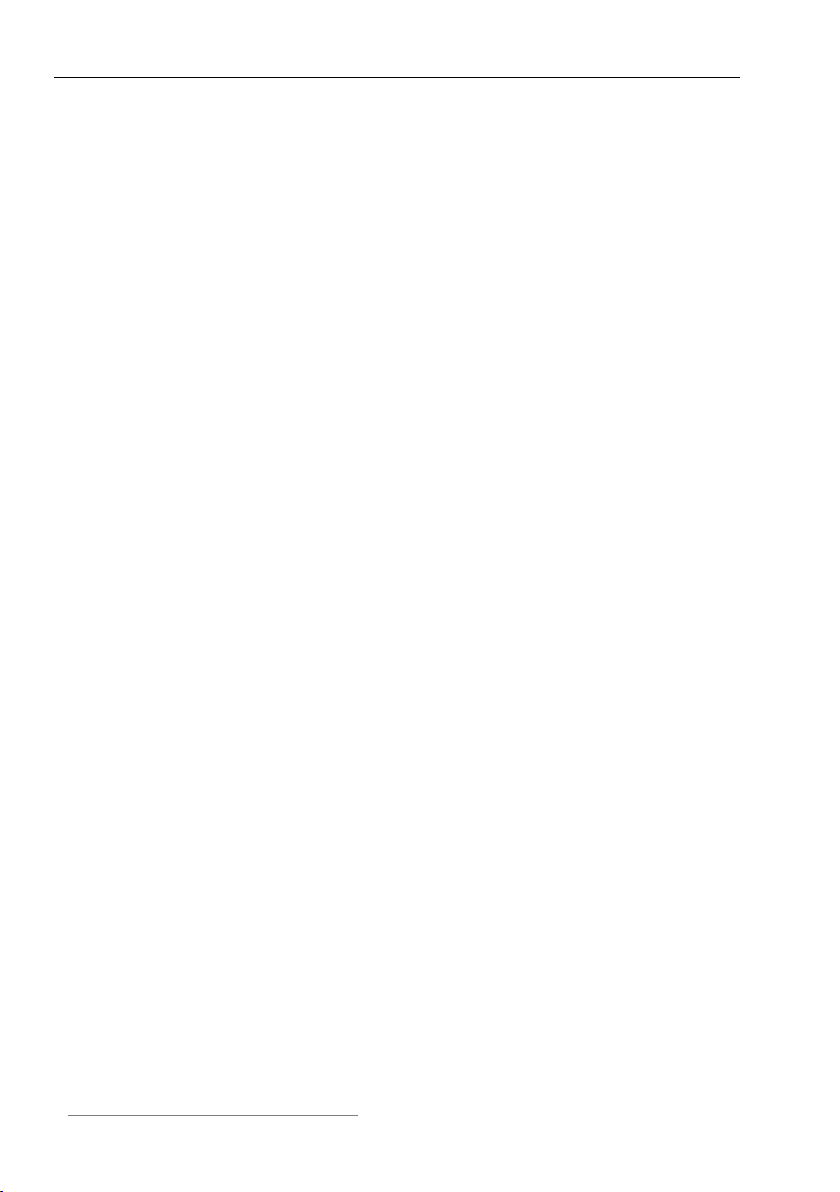
Deutsch Navigationsgerät PNA-M4320T
Navigation ................................................................................................. 51
Karte während der Navigation durchsuchen......................................... 52
Menüoptionen........................................................................................ 52
Route planen............................................................................................. 56
Optionen.................................................................................................... 60
Grundeinstellungen ............................................................................... 61
Karteneinstellungen............................................................................... 65
Tag-/Nachtansicht ................................................................................. 66
Routenoptionen ..................................................................................... 68
Der Targa Travel Guide ............................................................................ 70
Aufrufen des Targa Travel Guide.......................................................... 71
Einträge als POI wählen........................................................................ 72
Mobiltelefon................................................................................................. 75
Kopplung eines Mobiltelefons................................................................... 76
Ein Gespräch einleiten .......................................................................... 81
Ein Gespräch annehmen....................................................................... 82
Das Telefonbuch ................................................................................... 83
Mitteilungen ........................................................................................... 85
Anruf Archiv........................................................................................... 86
Dateiübertragung................................................................................... 88
Einstellungen............................................................................................. 89
Telefonbuch........................................................................................... 89
Mitteilungen ........................................................................................... 91
Anruf Archiv........................................................................................... 92
Freisprechen.......................................................................................... 93
Bluetooth-Verbindung trennen.................................................................. 94
4
Page 6

Navigationsgerät PNA-M4320T Deutsch
Multimedia....................................................................................................95
Musik..........................................................................................................96
Video........................................................................................................100
Fotos........................................................................................................103
Einstellungen.............................................................................................106
Lautstärke ................................................................................................107
Display .....................................................................................................108
Audioausgabe..........................................................................................110
Speicherplatz programmieren..............................................................111
Systeminformationen...............................................................................112
Gerät zurücksetzen..................................................................................113
Sprache....................................................................................................114
Anhang .......................................................................................................115
Mit einem Computer verbinden................................................................115
Die DVD...................................................................................................117
Die Software installieren.......................................................................118
Die Bedienungsanleitung .....................................................................119
Kartenmaterial..........................................................................................120
Technische Daten....................................................................................121
Garantiehinweise .....................................................................................123
5
Page 7
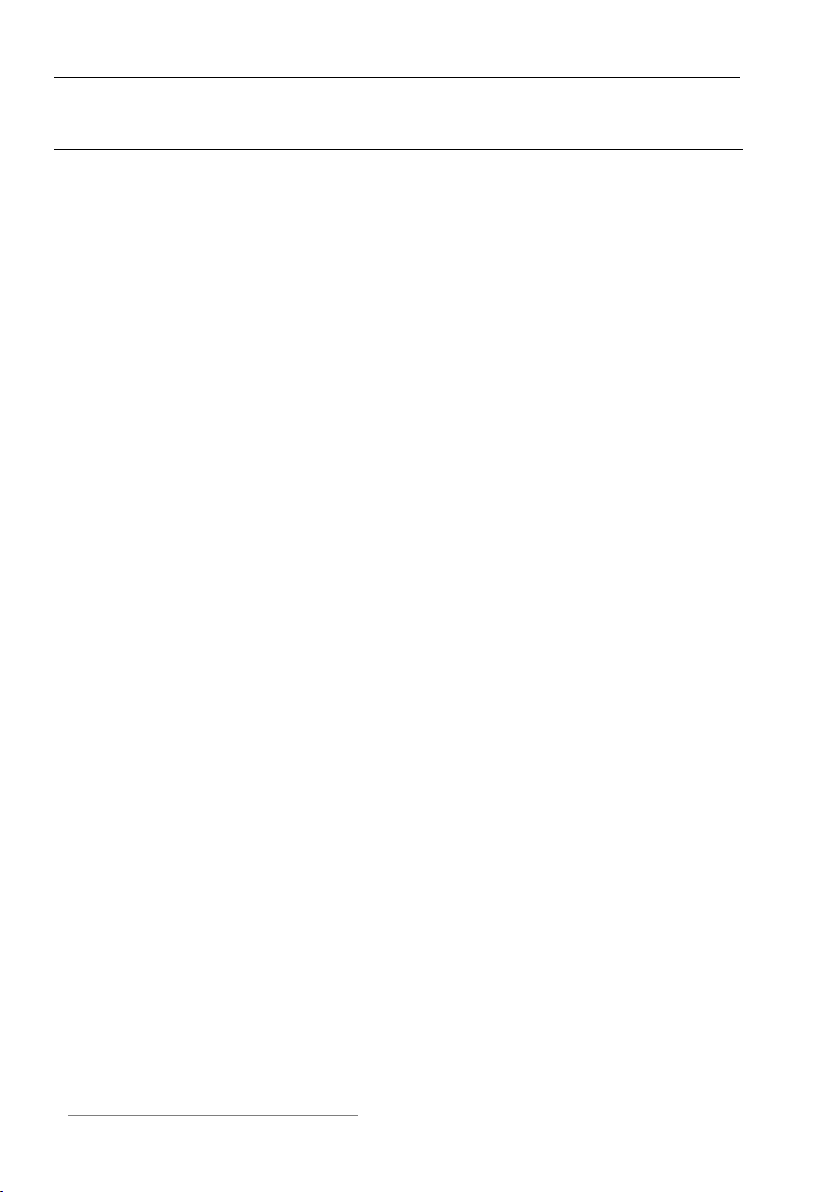
Deutsch Navigationsgerät PNA-M4320T
Wichtige Sicherheitshinweise
Vor der ersten Verwendung des Gerätes lesen Sie bitte die folgenden
Anweisungen genau durch und beachten Sie alle Warnhinweise, selbst wenn
Ihnen der Umgang mit elektronischen Geräten vertraut ist. Bewahren Sie
dieses Handbuch sorgfältig als zukünftige Referenz auf. Wenn Sie das Gerät
verkaufen oder weitergeben, händigen Sie unbedingt auch diese Anleitung
aus.
Betriebsumgebung
Stellen Sie das Gerät auf eine feste, ebene Oberfläche und stellen Sie keine
Gegenstände auf das Gerät. Das Gerät ist nicht für den Betrieb in Räumen
mit hoher Temperatur oder Luftfeuchtigkeit (z.B. Badezimmer) oder
übermäßigem Staubaufkommen ausgelegt. Betriebstemperatur und
Betriebsluftfeuchtigkeit: 5° C bis 35° C, max. 85 % rel. Feuchte. Wenn Sie
das Navigationsgerät im Fahrzeug verwenden, montieren Sie es nur in der
mitgelieferten KFZ-Halterung und achten Sie auf einen festen Sitz des
Gerätes in der Halterung. Bringen Sie die KFZ-Halterung, mit oder ohne
Navigationsgerät, nicht in den Aktionsbereich eines Airbags in Ihrem
Fahrzeug und montieren Sie die Halterung so, dass das Sichtfeld für den
Fahrer nicht eingeschränkt wird.
Achten Sie darauf, dass:
immer eine ausreichende Belüftung gewährleistet ist (stellen Sie das
Gerät nicht in Regale, auf einen dicken Teppich, auf ein Bett oder
dorthin, wo Belüftungsschlitze verdeckt werden, und lassen Sie
mindestens 10 cm Abstand zu allen Seiten);
keine direkten Wärmequellen (z.B. Heizungen) auf das Gerät wirken;
kein direktes Sonnenlicht oder starkes Kunstlicht auf das Gerät trifft.
Achten Sie bitte insbesondere bei der Montage im Fahrzeug darauf,
dass das Gerät nicht übermäßig erhitzt;
der Kontakt mit Spritz- und Tropfwasser und aggressiven
Flüssigkeiten vermieden wird und das Gerät nicht in der Nähe von
Wasser betrieben wird. Insbesondere darf das Gerät niemals
6
Page 8

Navigationsgerät PNA-M4320T Deutsch
untergetaucht werden (stellen Sie keine mit Flüssigkeiten gefüllten
Gegenstände, z.B. Vasen oder Getränke auf oder neben das Gerät);
das Gerät nicht in unmittelbarer Nähe von Magnetfeldern (z.B.
Lautsprechern) steht;
keine offenen Brandquellen (z.B. brennende Kerzen) auf oder neben
dem Gerät stehen;
keine Fremdkörper eindringen;
das Gerät keinen übermäßigen Temperaturschwankungen ausgesetzt
wird, da sonst Luftfeuchtigkeit kondensieren und zu elektrischen
Kurzschlüssen führen kann;
das Gerät keinen übermäßigen Erschütterungen und Vibrationen
ausgesetzt wird;
der mitgelieferte Ohrhörer (FG-E9033 bzw. IEHS2010) ausschließlich
an diesem Navigationsgerät verwendet wird
Stromversorgung
Verwenden Sie ausschließlich das beiliegende Steckernetzteil mit der
Bezeichnung Targa KSAA0500100W1EU, das beiliegende KFZ-Ladekabel
mit der Bezeichnung Targa TCP10050BC bzw. Targa G12PCL-597 oder das
beiliegende USB-Anschlusskabel, um Überhitzung, Gehäuseverformung,
Feuer, elektrische Schläge, Explosionen oder andere Gefahren zu
vermeiden. Schließen Sie das Steckernetzteil, das KFZ-Ladekabel oder das
USB-Anschlusskabel niemals an andere Geräte an.
Achtung! Hinweis zur Netztrennung:
Um das Steckernetzteil vollständig vom Netz zu trennen, muss dieses aus
der Netzsteckdose gezogen werden. Daher sollte das Steckernetzteil so
verwendet werden, dass stets ein unbehinderter Zugang zur Netzsteckdose
gewährleistet ist, damit das Steckernetzteil in einer Notsituation sofort
abgezogen werden kann. Um Brandgefahr auszuschließen, sollte das
Steckernetzteil vor einem längeren Nichtgebrauch des Gerätes,
beispielsweise während des Urlaubs, grundsätzlich von der Netzsteckdose
getrennt werden. Vor einem Sturm und/oder Gewitter mit Blitzschlaggefahr
trennen Sie das Steckernetzteil bitte vom Stromnetz.
7
Page 9
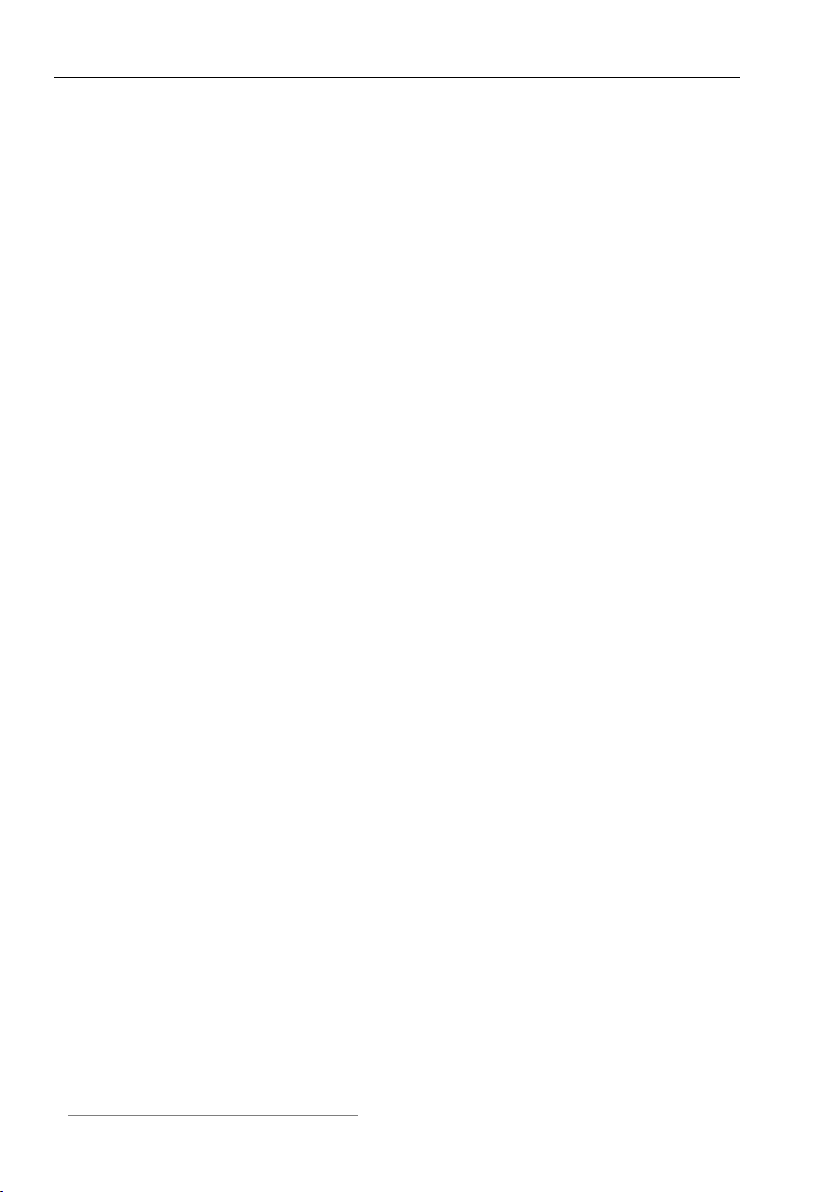
Deutsch Navigationsgerät PNA-M4320T
Akku
Dieses Gerät arbeitet mit einem hochwertigen Lithium-Polymer-Akku. Nur
zulässige Service-Zentren sollten den Akku entfernen oder auswechseln.
Unter sehr ungünstigen Bedingungen können sich Kontakt-Abrissfunken
bilden, die explosive oder brandgefährliche Atmosphären entzünden können.
Wir raten deshalb dringend dazu, das Gerät nicht in Gefahrenbereichen, wie
z.B. Tankstellen, zu benutzen und es dort auszuschalten.
Kabel
Fassen Sie alle Kabel immer am Stecker und ziehen Sie nicht am Kabel
selbst. Fassen Sie das Steckernetzteil niemals mit nassen Händen an, da
dies einen Kurzschluss oder elektrischen Schlag verursachen kann. Stellen
Sie weder das Gerät, Möbelstücke oder andere schweren Gegenstände auf
die Kabel und achten Sie darauf, dass diese nicht geknickt werden,
insbesondere am Stecker und an der Anschlussbuchse. Machen Sie niemals
einen Knoten in ein Kabel, und binden Sie es nicht mit anderen Kabeln
zusammen. Alle Kabel sollten so gelegt werden, dass niemand darauf tritt
oder behindert wird. Ein beschädigtes Steckernetzteil kann einen Brand oder
elektrischen Schlag verursachen. Prüfen Sie das Steckernetzteil von Zeit zu
Zeit. Verwenden Sie keine Adapterstecker oder Verlängerungskabel, die
nicht den geltenden Sicherheitsnormen entsprechen, und nehmen Sie auch
keine Eingriffe am Kabel und am Steckernetzteil vor.
Wartung und Pflege
Wartungsarbeiten sind erforderlich, wenn das Gerät beschädigt wurde, z.B.
wenn das Steckernetzteil oder das Gerätegehäuse beschädigt sind,
Flüssigkeit oder Gegenstände ins Innere des Gerätes gelangt sind, es
Regen oder Feuchtigkeit ausgesetzt wurde, oder, wenn es nicht einwandfrei
funktioniert oder heruntergefallen ist. Falls Sie Rauchentwicklung,
ungewöhnliche Geräusche oder Gerüche feststellen, schalten Sie das Gerät
sofort aus und trennen Sie das entsprechende Ladekabel von der
Stromquelle. In diesen Fällen darf das Gerät nicht weiter verwendet werden,
bevor eine Überprüfung durch einen Fachmann durchgeführt wurde. Lassen
Sie alle Wartungsarbeiten nur von qualifiziertem Fachpersonal durchführen.
Öffnen Sie niemals das Gehäuse des Gerätes oder des Steckernetzteils. Bei
geöffnetem Gehäuse besteht Lebensgefahr durch elektrischen Schlag.
Reinigen Sie das Gerät nur mit einem sauberen, trockenen Tuch, niemals
8
Page 10
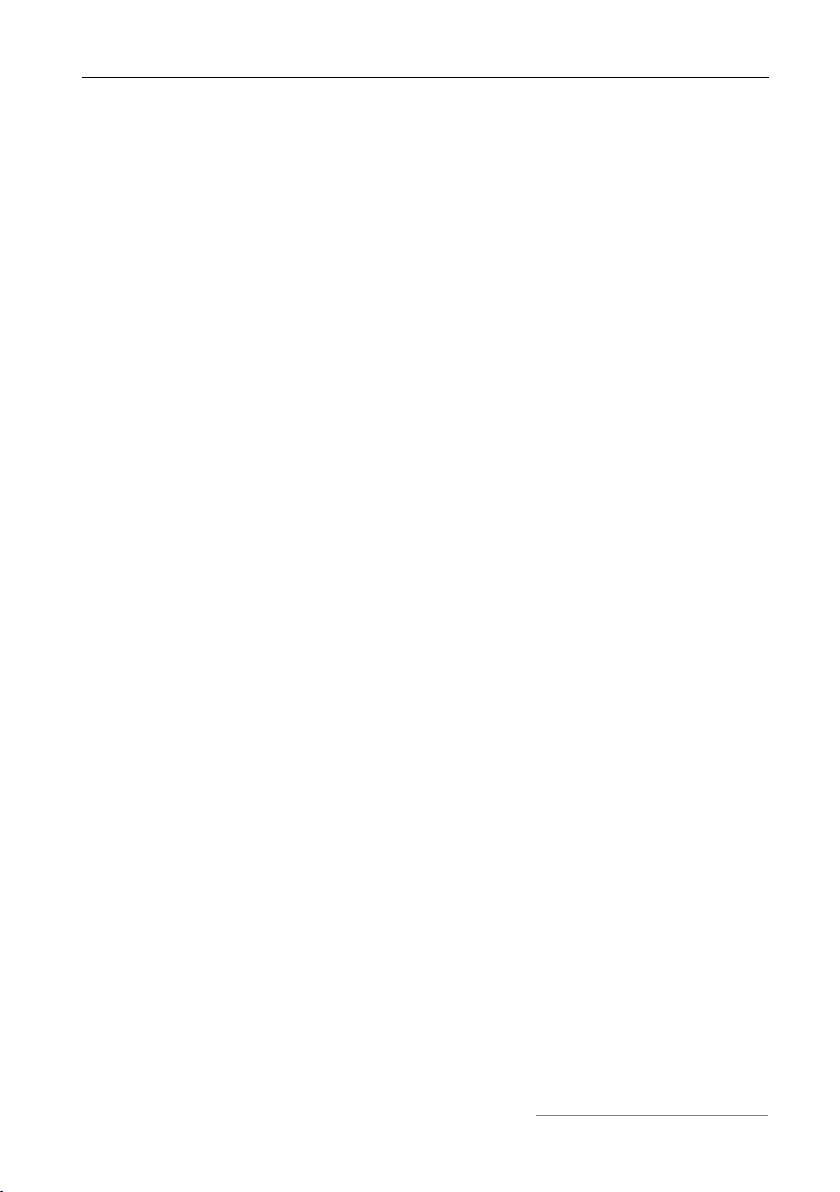
Navigationsgerät PNA-M4320T Deutsch
mit aggressiven Flüssigkeiten. Versuchen Sie nicht, das Gehäuse des
Gerätes zu öffnen. Dabei würde Ihr Garantieanspruch verfallen.
Kinder
Elektrische Geräte gehören nicht in Kinderhände! Lassen Sie Kinder niemals
unbeaufsichtigt elektrische Geräte benutzen. Kinder können mögliche
Gefahren nicht immer richtig erkennen. Kleinteile können bei Verschlucken
lebensgefährlich sein. Halten Sie auch die Verpackungsfolien von Kindern
fern. Es besteht Erstickungsgefahr.
Bestimmungsgemäßer Gebrauch
Dies ist ein Gerät der Informationselektronik. Es darf nur zu privaten, und
nicht zu industriellen und kommerziellen Zwecken verwendet werden. Das
vorliegende Produkt ist standardmäßig nicht für die Verwendung in
medizinischen, lebensrettenden oder lebenserhaltenden Anwendungen
vorgesehen. Außerdem darf das Gerät nicht in tropischen Klimaregionen
genutzt werden. Es dürfen nur Anschlusskabel und externe Geräte
verwendet werden, die sicherheitstechnisch und hinsichtlich
elektromagnetischer Verträglichkeit und Abschirmqualität dem vorliegenden
Gerät entsprechen. Dieses Gerät erfüllt alle, im Zusammenhang mit der CEKonformität, relevanten Normen und Standards. Bei einer nicht mit dem
Hersteller abgestimmten Änderung des Gerätes ist die Einhaltung dieser
Normen nicht mehr gewährleistet. Benutzen Sie nur das vom Hersteller
angegebene Zubehör. Wenn Sie das Gerät nicht innerhalb der
Bundesrepublik Deutschland benutzen, müssen Sie die Landesvorschriften
bzw. Gesetze des Einsatzlandes beachten.
Funkschnittstelle
Das Navigationsgerät ist mit einer Bluetooth-Schnittstelle ausgerüstet. Mit
dieser können Sie bei Bedarf eine Verbindung zu Ihrem Mobiltelefon
herstellen. Der eingebaute UKW-Sender dient dazu, Audiosignale mit
geringer Reichweite an Ihr Autoradio zu senden. Beachten Sie bitte zu
beiden Funkkomponenten die folgenden Hinweise:
Schalten Sie die Funkkomponenten aus, wenn Sie sich in einem
Flugzeug befinden, oder wenn Sie sich in einem Krankenhaus, einem
Operationssaal oder in der Nähe eines medizinischen
9
Page 11
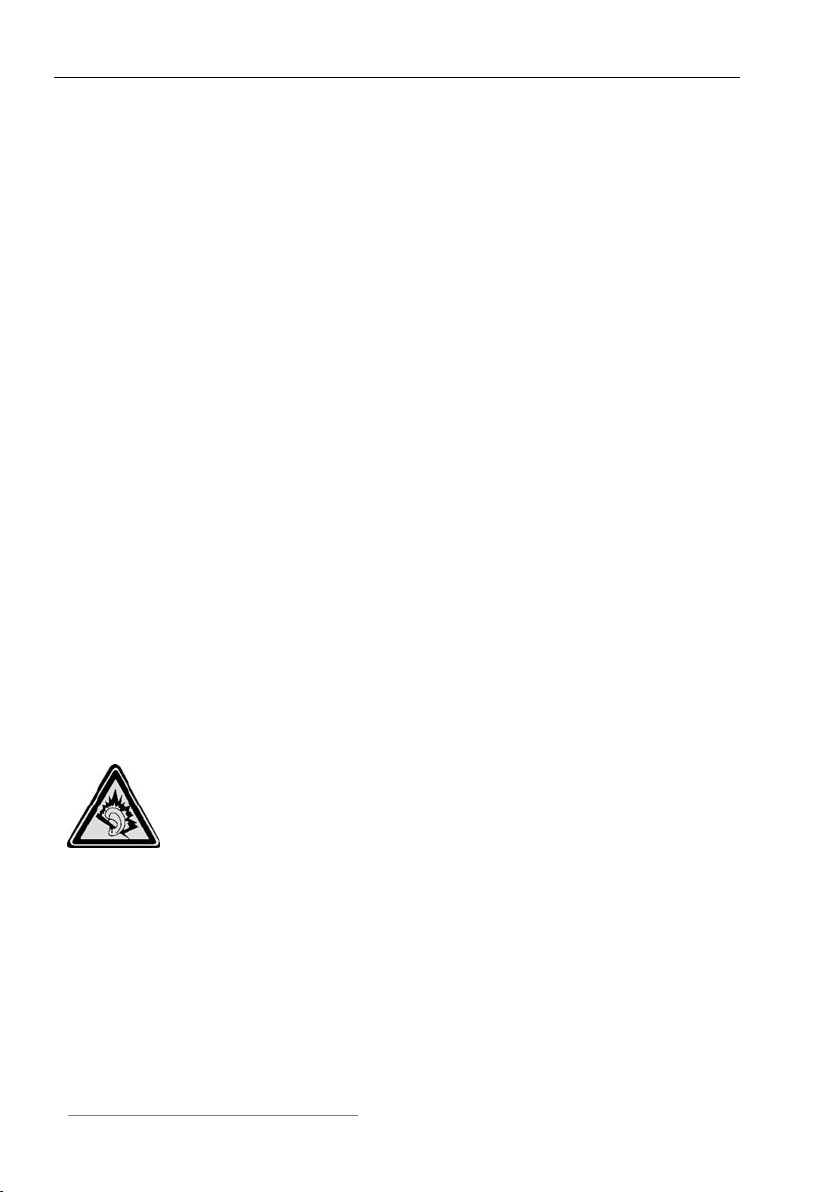
Deutsch Navigationsgerät PNA-M4320T
Elektroniksystems befinden. Die übertragenen Funkwellen können
empfindliche Geräte in ihrer Funktion beeinträchtigen.
Halten Sie das Gerät mindestens 20cm von einem Herzschrittmacher
fern, da sonst die ordnungsgemäßen Funktionen des Herzschrittmachers durch Funkwellen beeinträchtigt werden können.
Die übertragenen Funkwellen können Störgeräusche in Hörgeräten
verursachen.
Bringen Sie das Gerät nicht mit eingeschalteter Funkkomponente in
die Nähe entflammbarer Gase oder in eine explosionsgefährdete
Umgebung (z.B. Lackiererei), da die übertragenen Funkwellen eine
Explosion oder ein Feuer auslösen können.
Bei Datenverkehr über eine drahtlose Verbindung ist es auch unberechtigten
Dritten möglich, Daten zu empfangen. Die Targa GmbH ist nicht für Funkoder Fernsehstörungen verantwortlich, die durch unerlaubte Änderungen an
diesem Gerät verursacht wurden. Targa übernimmt ferner keine
Verantwortung für den Ersatz bzw. Austausch von Anschlussleitungen und
Geräten, die nicht von der Targa GmbH angegeben wurden. Für die
Behebung von Störungen, die durch eine derartige unerlaubte Änderung
hervorgerufen wurden, und für den Ersatz bzw. den Austausch der Geräte ist
allein der Benutzer verantwortlich.
Gefahren durch Lärmbelästigung
Längeres Hören kann bei voller Lautstärke des
Navigationsgerätes zu Hörschäden des Benutzers führen.
Der mitgelieferte Ohrhörer erfüllt die Anforderung an die
Schalldruckbegrenzung nur in Verbindung mit dem
dazugehörigen Navigationsgerät.
Gesetzliche Vorgaben sehen eine Schalldruckbegrenzung auf
maximal 100 dB vor. Der mitgelieferte Ohrhörer mit der Modellnummer
FG-E9033 oder IEHS2010 erfüllt diese Anforderung. Bei Verwendung
eines anderen Kopfhörers können Hörschäden durch erhöhten
Schalldruck auftreten.
Durch Betrieb des Ohrhörers mit hoher Lautstärke gefährden Sie Ihr
Gehör und stören Ihre Umgebung.
10
Page 12

Navigationsgerät PNA-M4320T Deutsch
In gefährlichen Situationen, z.B. Teilnahme am Straßenverkehr oder
Arbeit mit Maschinen, kann der Schall Ihre Aufmerksamkeit
beeinträchtigen oder dazu führen, dass Sie nicht mehr wahrnehmen,
was um Sie herum geschieht.
Der mitgelieferte Ohrhörer FG-E9033 oder IEHS2010 erfüllt in vollem
Umfang diese gesetzlichen Anforderungen. Längeres Hören kann bei
voller Lautstärke des Navigationsgerätes zu Hörschäden des
Benutzers führen.
Verwenden Sie den mitgelieferten Ohrhörer FG-E9033 oder IEHS2010
ausschließlich an diesem Navigationsgerät.
Der mitgelieferte Ohrhörer erfüllt die Anforderung an die
Schalldruckbegrenzung nur in Verbindung mit dem dazugehörigen
Navigationsgerät.
Konformität
Dieses Gerät wurde hinsichtlich Übereinstimmung mit den
grundlegenden Anforderungen und den anderen relevanten
Vorschriften der EMV-Richtlinie 2004/108/EG und der Richtlinie für
Niederspannungsgeräte 2006/95/EG und der R&TTE Richtlinie
99/5/EC geprüft und genehmigt.
Entsorgung von Altgeräten
Wenn dieses Symbol eines durchgestrichenen Abfalleimers auf
einem Produkt angebracht ist, unterliegt dieses Produkt der
europäischen Richtlinie 2002/96/EG. Alle Elektro- und
Elektronikaltgeräte müssen getrennt vom Hausmüll über dafür
staatlich vorgesehene Stellen entsorgt werden. Mit der ordnungsgemäßen
Entsorgung des alten Gerätes vermeiden Sie Umweltschäden und eine
Gefährdung der persönlichen Gesundheit. Weitere Informationen zur
Entsorgung des alten Gerätes erhalten Sie bei der Stadtverwaltung, beim
Entsorgungsamt oder in dem Geschäft, in dem Sie das Produkt erworben
haben.
11
Page 13

Deutsch Navigationsgerät PNA-M4320T
Einleitung
Übersicht
12
Page 14

Navigationsgerät PNA-M4320T Deutsch
1 Menütaste
2 Ein/Aus-Taste
3 Display
4 Lautstärke anheben
5 Lautstärke absenken
6 TMC-Anschluss
7 Speicherkarten-Steckplatz
8 Ohrhörerbuchse
9 Mini-USB- und Ladeanschluss
10 Kontrollleuchte
11 Reset-Taster
12 Mikrofon
13 Externer Antennenanschluss
14 Lautsprecher
Den Eingabestift [Seite 1, Pos.4] finden Sie im Auslieferungszustand in der Tasche [Seite 1, Pos.10]. Dort ist eine Lasche
eingearbeitet, um den Stift für den mobilen Einsatz des Gerätes
unterzubringen.
13
Page 15
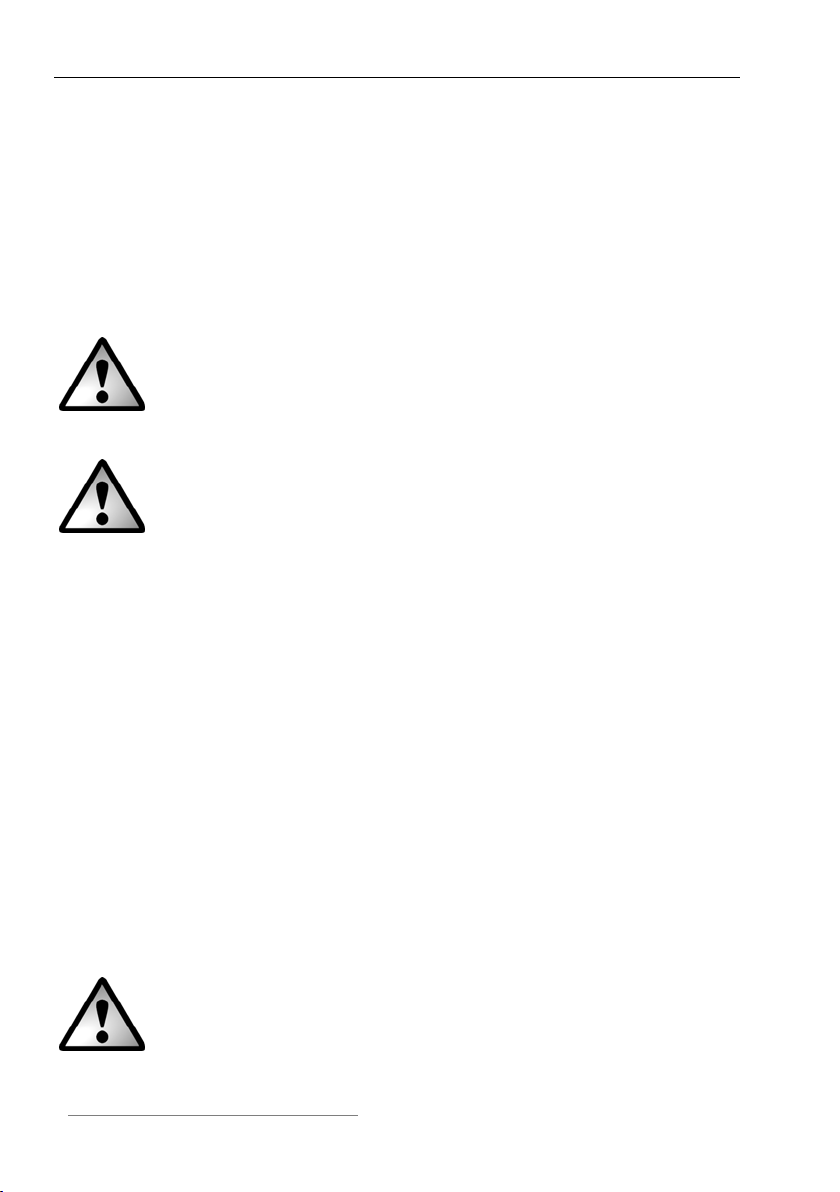
Deutsch Navigationsgerät PNA-M4320T
Vielen Dank, dass Sie sich für dieses hochwertige Produkt von Targa
entschieden haben. Mit dem Navigationsgerät PNA-M4320T können Sie
neben den Anwendungen für zielgenaue Navigation auch komfortable
Möglichkeiten für den Freisprechbetrieb Ihres Mobiltelefons nutzen, sowie
gängige Audio- und Videoformate abspielen (Lesen Sie dazu auch die
technischen Daten im Anhang). Mit Hilfe der beigelegten TMC-Antenne ist
das Navigationsgerät in der Lage, aktuelle Staumeldungen in die
Routenberechnung einzubeziehen.
Beachten Sie bitte unbedingt, dass die Straßenverkehrsordnung
Vorrang vor den Anweisungen des Navigationsgerätes hat.
Bedienen Sie das Gerät nicht während der Fahrt.
Verwenden Sie den mitgelieferten Ohrhörer FG-E9033 bzw.
IEHS2010 [Seite 1, Pos.5] bitte ausschließlich mit diesem
Navigationsgerät.
Das Navigationsgerät ist mit einem berührungsempfindlichen Display
ausgestattet und kommt daher ohne weitere Schalter aus. Alle Einstellungen
können Sie vornehmen, indem Sie mit einem Finger oder mit dem
beigelegten Eingabestift [Seite 1, Pos.4] leicht auf die entsprechende
Schaltfläche tippen.
Den Akku aufladen
Wenn der eingebaute Akku des Navigationsgerätes nur noch wenig
Kapazität hat, laden Sie ihn an einer Netzsteckdose, im Auto oder an einem
Computer mit USB-Anschluss auf.
Das Gerät kann während des Ladebetriebs am KFZ-Bordnetz oder an einer
Netzsteckdose weiter verwendet werden, beim Ladevorgang an einem
Computer ist die Bedienung des Gerätes nicht möglich.
Der eingebaute Akku erreicht seine volle Leistungsfähigkeit erst
nach mehreren Ladezyklen. Dazu ist es empfehlenswert, den
Akku voll aufzuladen und im Betrieb wieder vollständig zu
entladen.
14
Page 16

Navigationsgerät PNA-M4320T Deutsch
Im Auto aufladen
1. Stecken Sie den Mini-USB-Stecker des KFZ-Ladekabels [Seite 1,
Pos.7] in die Buchse [Seite 12, Pos.9] des Navigationsgerätes.
2. Stecken Sie dann das KFZ-Ladegerät in eine geeignete
Bordsteckdose Ihres Fahrzeugs.
3. Der Ladezyklus beginnt automatisch, die Kontrollleuchte [Seite 12,
Pos.10] leuchtet dabei blau. Wenn der Ladezyklus abgeschlossen
ist, erlischt die Kontrollleuchte.
Sie können das KFZ-Ladegerät wahlweise an einem 12-VoltBordnetz oder an einem 24-Volt-Bordnetz betreiben.
Das KFZ-Ladegerät unterliegt regionalen Unterschieden. Daher
entspricht die Abbildung möglicherweise nicht dem beigelegten
Gerät.
Um Ihr Gerät gegen Spannungsschwankungen zu schützen,
schließen Sie das KFZ-Ladegerät erst an, nachdem Sie den
Motor gestartet haben.
15
Page 17

Deutsch Navigationsgerät PNA-M4320T
An einer Netzsteckdose aufladen
1. Stecken Sie den Mini-USB-Stecker des Steckernetzteils [Seite 1,
Pos.8] in die Buchse [Seite 12, Pos.9] des Navigationsgerätes.
2. Stecken Sie dann das Steckernetzteil in eine Netzsteckdose.
3. Der Ladezyklus beginnt automatisch, die Kontrollleuchte [Seite 12,
Pos.10] leuchtet dabei blau. Wenn der Ladezyklus abgeschlossen
ist, erlischt die Kontrollleuchte.
16
Das Steckernetzteil unterliegt regionalen Unterschieden. Daher
entspricht die Abbildung möglicherweise nicht dem beigelegten
Steckernetzteil.
Page 18

Navigationsgerät PNA-M4320T Deutsch
An einem Computer aufladen
1. Stecken Sie den Mini-USB-Stecker des USB-Datenkabels [Seite 1,
Pos.9] in die Buchse [Seite 12, Pos.9] des Navigationsgerätes.
2. Schließen Sie dann den flachen Stecker des USB-Datenkabels an
eine freie USB-Buchse Ihres Computers an.
3. Der Ladezyklus beginnt automatisch, die Kontrollleuchte [Seite 12,
Pos.10] leuchtet dabei blau. Gleichzeitig stellt der Computer eine
Verbindung zum eingebauten Speicher her. Diese Verbindung ist
erforderlich, wenn Sie die Softwareinhalte verändern möchten
(Seite 118).
17
Page 19

Deutsch Navigationsgerät PNA-M4320T
Die KFZ-Halterung
Um das Navigationsgerät auf der KFZ-Halterung anbringen zu können,
befestigen Sie zunächst den mitgelieferten Befestigungsrahmen [Seite 1,
Pos.2] auf der Halterung (siehe Abbildung, Pfeil 1).
Drücken Sie dann den Saugnapf der KFZ-Halterung gegen die
Fensterscheibe und fixieren Sie die Halterung, indem Sie den Hebel
umklappen (siehe Abbildung, Pfeil 2).
Für den Empfang der GPS-Signale muss das Navigationsgerät an
geeigneter Stelle mit freier Sicht zum Himmel angebracht werden. Wählen
Sie eine geeignete Stelle an der Frontscheibe Ihres Fahrzeugs.
18
Page 20
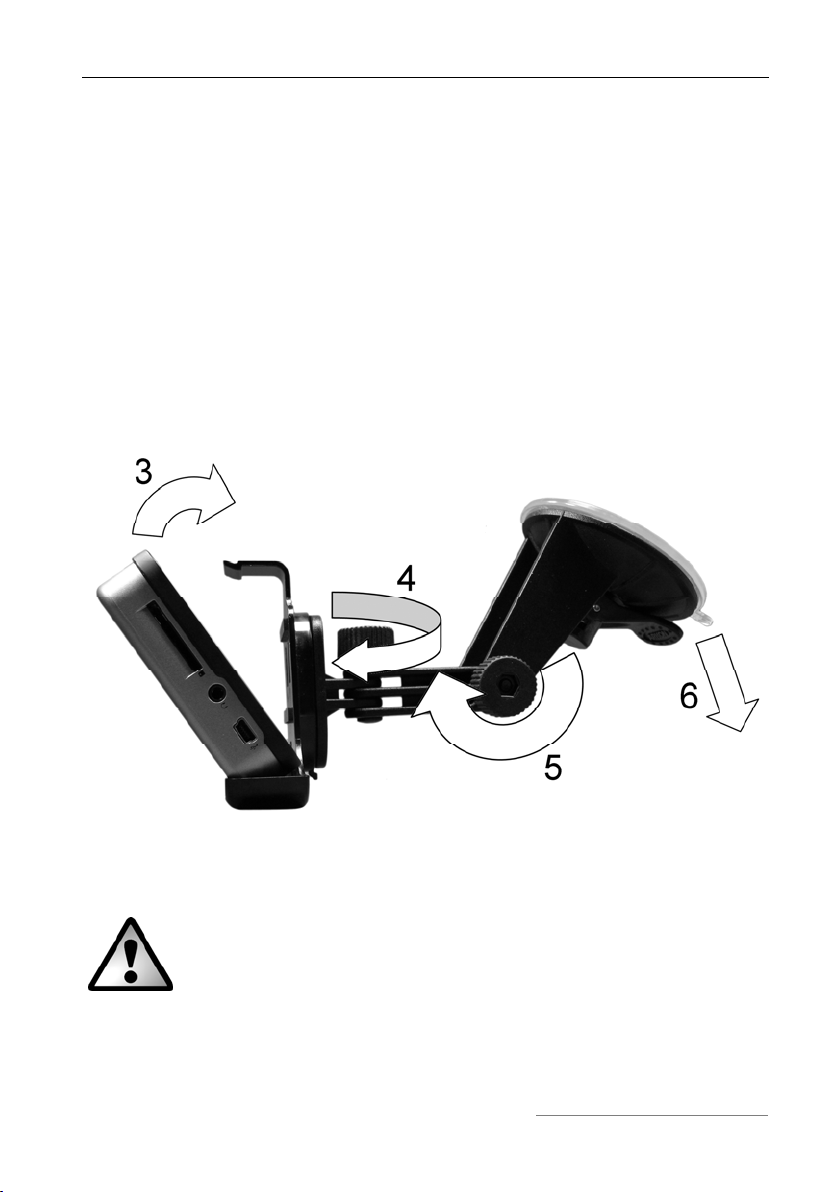
Navigationsgerät PNA-M4320T Deutsch
Wenn die KFZ-Halterung fest montiert ist, können Sie das Navigationsgerät
in den Befestigungsrahmen einlegen. Lösen Sie die Rändelschrauben der
KFZ-Halterung, um die Position des Navigationsgerätes auszurichten und
fixieren Sie dann die Rändelschrauben in der gewählten Stellung (siehe
Abbildung, Pfeile 4 und 5).
Lösen Sie das Navigationsgerät aus dem Befestigungsrahmen, indem Sie
die Lasche an der Oberseite des Befestigungsrahmens leicht nach hinten
drücken und das Gerät entnehmen.
Um die KFZ-Halterung von der Scheibe zu lösen, legen Sie den Hebel der
Halterung erneut um und ziehen dann an der Lasche an der Unterseite des
Saugnapfes (siehe Abbildung, Pfeil 6).
Bringen Sie die KFZ-Halterung, mit oder ohne Navigationsgerät,
nicht in den Aktionsbereich eines Airbags in Ihrem Fahrzeug und
montieren Sie die Halterung so, dass das Sichtfeld für den
Fahrer nicht eingeschränkt wird.
19
Page 21
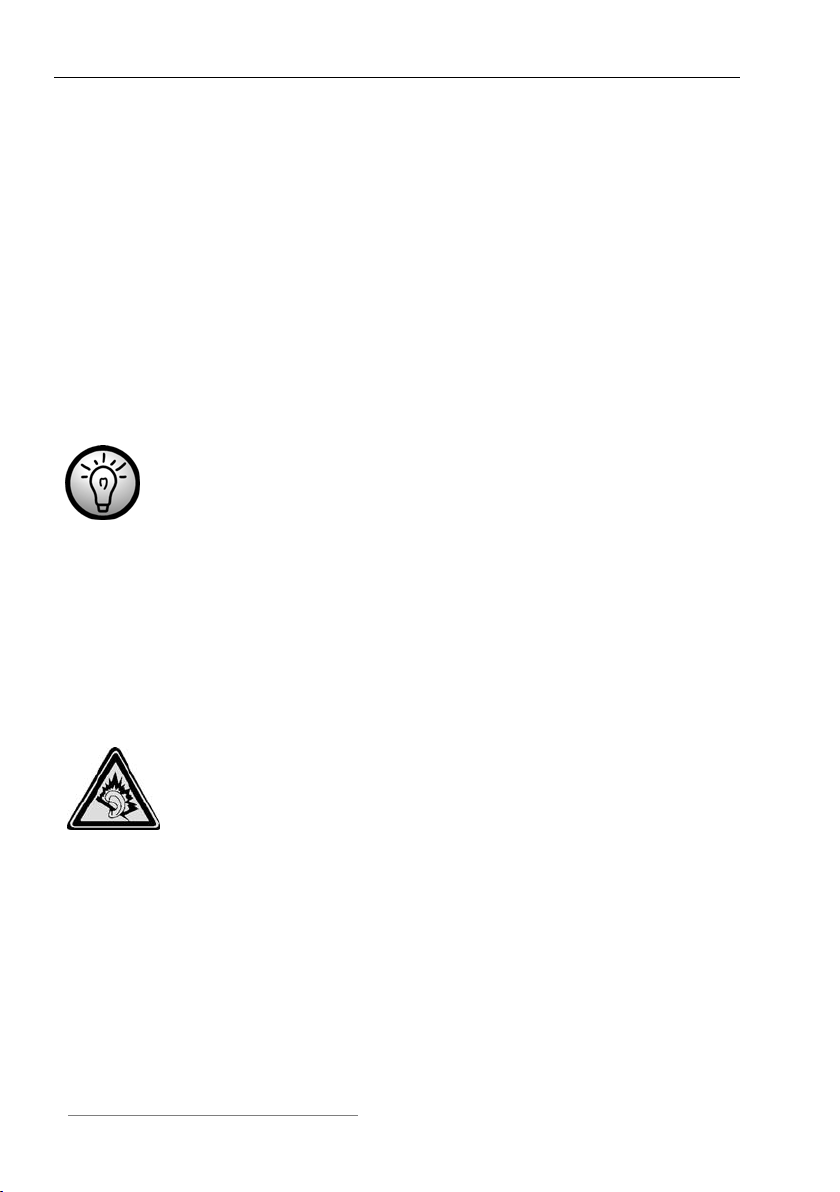
Deutsch Navigationsgerät PNA-M4320T
TMC-Anschluss
Im Navigationsgerät ist ein TMC-Empfänger (Traffic Message Control)
integriert. Dieser empfängt die UKW-Radiosignale und ermittelt daraus die
aktuellen Stauinformationen. Diese werden bei Bedarf in die Routenberechnung einbezogen, um Ihnen eine störungsfreie Fahrt zu ermöglichen.
- Stecken Sie den Klinkenstecker der beigelegten TMC-Wurfantenne
[Seite 1, Pos.6] in die TMC-Buchse [Seite 12, Pos.6] des
Navigationsgerätes.
- Befestigen Sie die Wurfantenne mit Hilfe der angebrachten
Saugnäpfe an der Fensterscheibe Ihres PKWs.
Die TMC-Informationen sind digitale Daten, die laufend
übermittelt werden. Damit sind Sie unabhängig von den üblichen
Rundfunk-Meldungen und meist schneller informiert.
Den Ohrhörer anschließen
Stecken Sie den mitgelieferten Ohrhörer FG-E9033 oder IEHS2010 [Seite 1,
Pos.5] in die Kopfhörerbuchse [Seite 12, Pos.8] des Navigationsgerätes.
Verwenden Sie zu diesem Zweck ausschließlich den mitgelieferten Ohrhörer.
20
Längeres Hören kann bei voller Lautstärke des
Navigationsgerätes zu Hörschäden des Benutzers führen.
Page 22
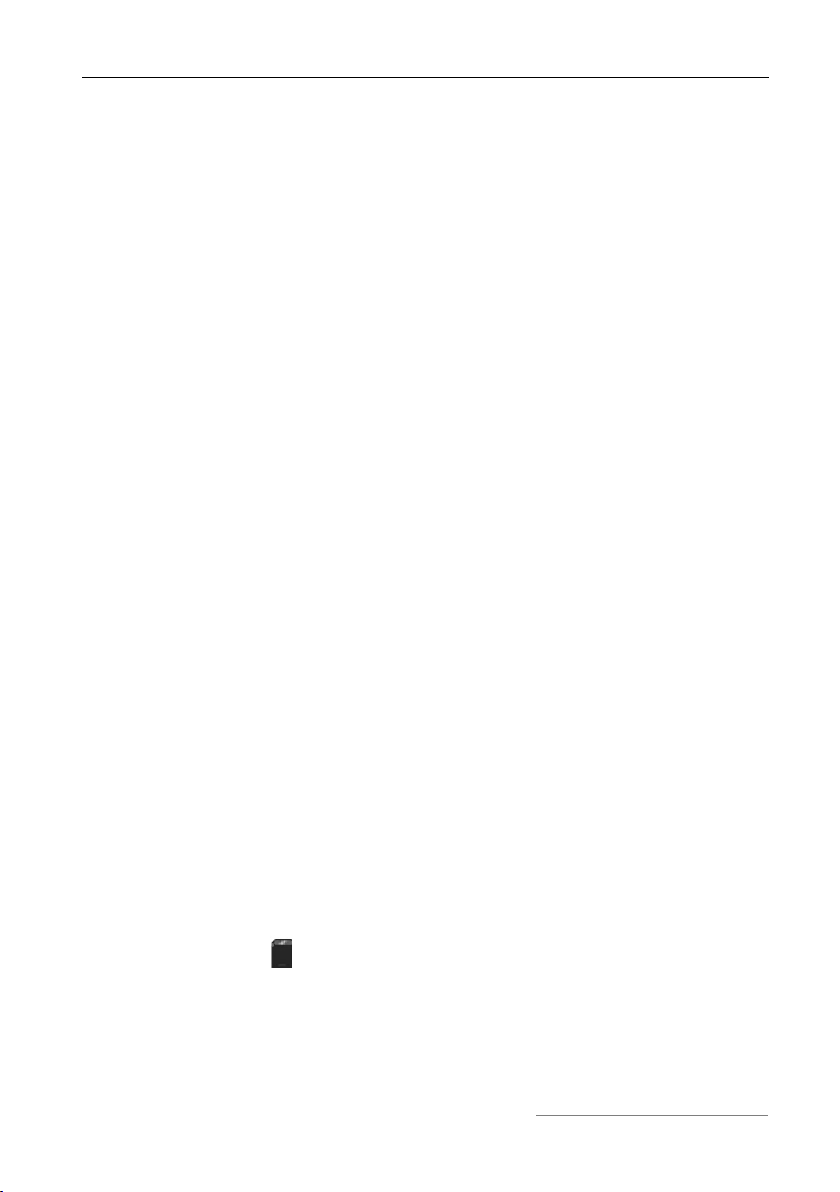
Navigationsgerät PNA-M4320T Deutsch
Eine externe GPS-Antenne anschließen
Bei Bedarf können Sie an das Navigationsgerät eine handelsübliche externe
GPS-Antenne anschließen. Dies kann erforderlich sein, wenn Sie das Gerät
in einem Fahrzeug betreiben, das eine steile Frontscheibe hat (z.B. LKW
oder Bus) und dadurch keine freie Sicht zum Himmel gewährleistet ist.
Manche moderne Fahrzeuge haben auch eine metallische Bedampfung auf
dem Fensterglas, das eine abschirmende Wirkung hat. Eine externe Antenne
muss mit einem SMB-Stecker ausgerüstet sein.
- Entfernen Sie die Schutzabdeckung des Antennenanschlusses
[Seite 12 Pos.13].
- Stecken Sie den SMB-Stecker der externen Antenne in die Buchse.
- Montieren Sie das Navigationsgerät im Befestigungsrahmen der
KFZ-Halterung.
Das Gerät empfängt sofort die Daten der zusätzlichen Antenne, es sind
keine weiteren Einstellungen notwendig.
Eine Speicherkarte einlegen
Das Navigationsgerät kann Speicherkarten vom Format SD und MMC lesen.
Wenn eine Speicherkarte eingelegt wurde, erkennt das Navigationsgerät
dies automatisch und bietet Ihnen Zugriff auf darauf gespeicherte Musik-,
Video und Fotodaten.
Einlegen einer Speicherkarte
- Schieben Sie eine geeignete Speicherkarte, mit der Kontaktseite
voraus, in den Speicherkarten-Steckplatz [Seite 12 Pos.7] des
Navigationsgerätes. Die Kontaktseite der Karte muss dabei nach
hinten weisen. Drücken Sie die Karte vorsichtig ein, bis diese spürbar
einrastet.
- Das Symbol
Speicherkarte eingelegt ist.
wird in der Überschriftsleiste angezeigt, wenn eine
21
Page 23
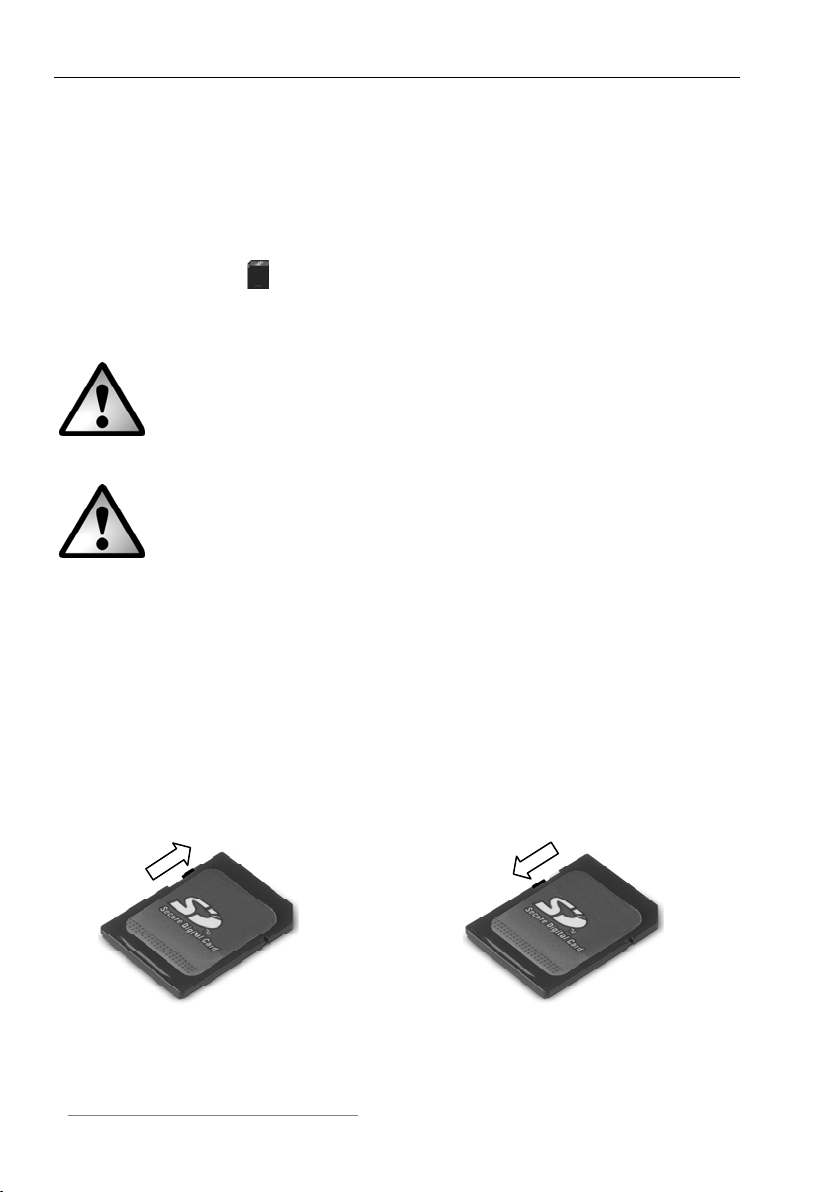
Deutsch Navigationsgerät PNA-M4320T
Entnehmen einer Speicherkarte
- Drücken Sie leicht auf die eingesetzte Speicherkarte, um den
Auswurfmechanismus auszulösen. Die Karte wird ein kleines Stück
herausgeschoben, sodass Sie diese greifen und herausziehen
können.
- Das Symbol
erlischt.
Schalten Sie alle Anwendungen (Audio-, Video- und
Fotowiedergabe) ab, bevor Sie die Speicherkarte entnehmen.
Anderenfalls können Daten verloren gehen.
Achten Sie darauf, dass die Kontakte der Speicherkarte nicht
verschmutzen und kein Druck auf die Karte ausgeübt wird.
in der Überschriftsleiste des Navigationsgerätes
Der Schreibschutz
Eine SD-Speicherkarte ist mit einem Schreibschutzschalter versehen, den
Sie aktivieren und deaktivieren können. MMC-Speicherkarten verfügen nicht
über einen Schreibschutzschalter.
Bei aktivem Schreibschutz lassen sich Daten auf der Speicherkarte nicht
mehr löschen, verschieben oder umbenennen. Sie können dann nur noch
gelesen werden.
Schreibschutz deaktiviert Schreibschutz aktiviert
22
Page 24

Navigationsgerät PNA-M4320T Deutsch
Das Gerät ein-/ausschalten
Um das Gerät das erste Mal in Betrieb zu nehmen, drücken Sie die Ein/AusTaste [Seite 12, Pos.2] und halten diese ungefähr 4 Sekunden gedrückt, bis
das Gerät einschaltet.
Im Auslieferungszustand ist der eingebaute Akku des
Navigationsgerätes nicht vollständig geladen. Laden Sie den
Akku bitte vollständig auf. Das Gerät lädt auch in
ausgeschaltetem Zustand den Akku.
Täglicher Gebrauch
Wenn Sie das Gerät ausschalten möchten, genügt es, die Ein/Aus-Taste
kurz zu drücken. Das Navigationsgerät schaltet dann in den Stand-ByBetrieb.
Kurz drücken
Beim nächsten Einschalten genügt es wiederum, die Ein/Aus-Taste nur kurz
zu drücken, das Gerät schaltet dann sofort mit dem Hauptmenü ein.
Im Stand-By-Betrieb verbraucht das Gerät weiterhin Strom und
kann dadurch über einen längeren Zeitraum den Akku entladen.
23
Page 25

Deutsch Navigationsgerät PNA-M4320T
Vollständig abschalten
Wenn Sie das Navigationsgerät vollständig abschalten möchten, drücken Sie
die Ein/Aus-Taste und halten diese ungefähr 4 Sekunden gedrückt.
Drücken und 4 Sekunden halten
Daraufhin erscheint die Abfrage Ausschalten.
Bestätigen Sie die Abfrage, um das Gerät vollständig abzuschalten.
-
(Sie gelangen zurück zum letzten Menü)
Beim nächsten Einschalten müssen Sie dann, wie beim ersten Start, die
Ein/Aus-Taste drücken und erneut ungefähr 4 Sekunden halten.
24
Schaltet das Gerät aus
Bricht den Vorgang ab
Page 26
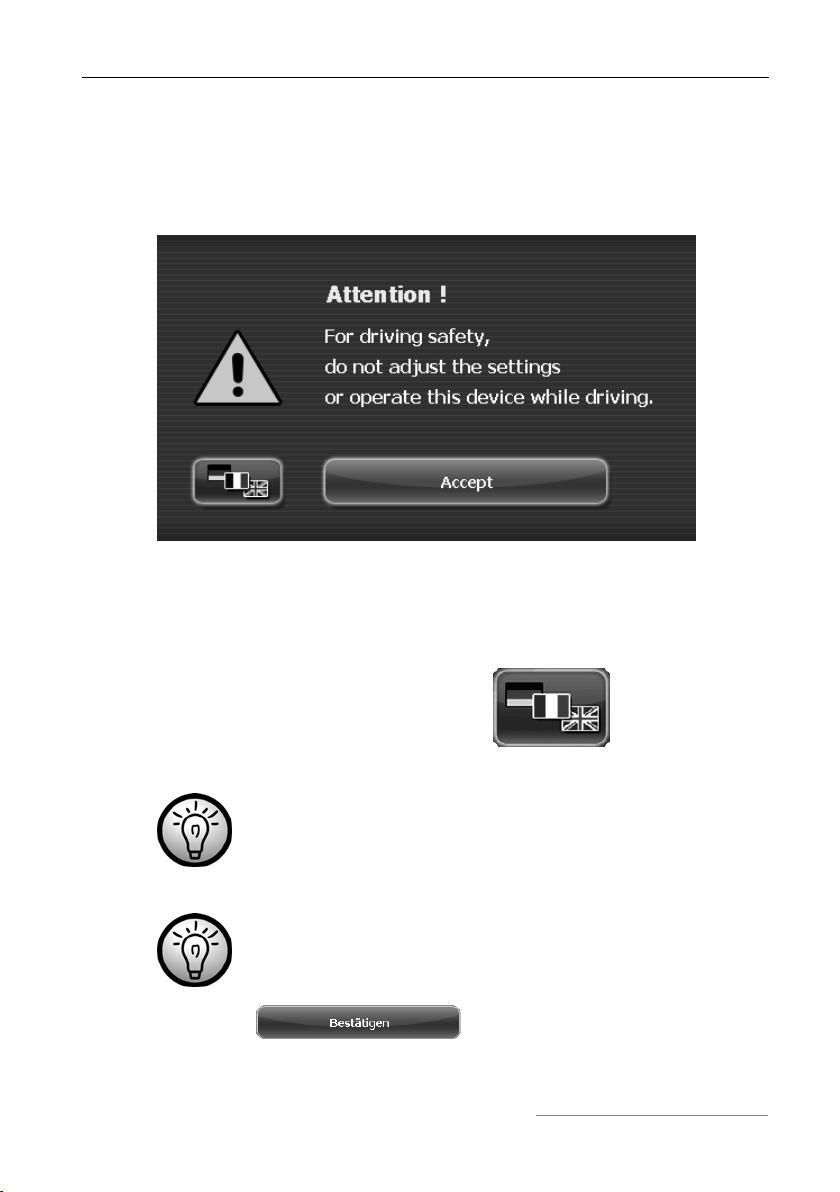
Navigationsgerät PNA-M4320T Deutsch
Ersteinrichtung
Wenn Sie das Navigationsgerät das erste Mal einschalten, oder wenn Sie
das Gerät nach einer vollständigen Abschaltung wieder in Betrieb nehmen,
erscheint zunächst dieser Startbildschirm mit einer Warnmeldung:
Bei der Ersteinrichtung wählen Sie bitte an dieser Stelle zunächst die
Anzeigesprache, die Ihrer Landessprache entspricht.
- Tippen Sie dazu auf die Schaltfläche
Sie können auch zu jedem späteren Zeitpunkt die
Sprache auswählen oder jederzeit ändern (siehe
Seite 114).
Nach einer vollständigen Abschaltung bleibt die zuvor
eingerichtete Anzeigesprache erhalten, starten Sie dann
das Gerät mit der Schaltfläche
25
Page 27
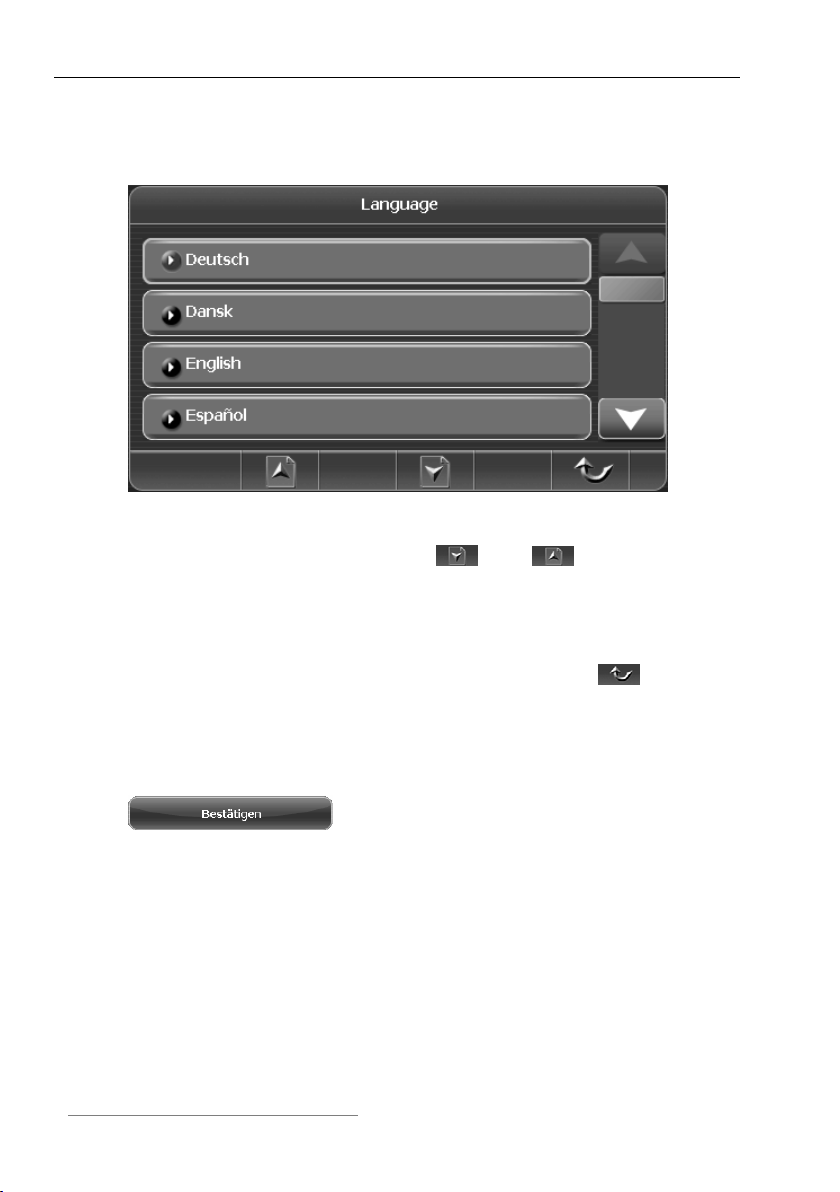
Deutsch Navigationsgerät PNA-M4320T
Wählen Sie hier die passende Sprache aus:
- Blättern Sie mit den Schaltflächen
Scrollbalkens auf der rechten Seite durch die Liste der Sprachen, bis
Ihre Landessprache angezeigt wird.
- Tippen Sie auf den Eintrag Ihrer Landesprache, um diese
auszuwählen, oder tippen Sie auf die Schaltfläche
andere Sprache auszuwählen.
- Sie gelangen zum Startbildschirm zurück (siehe vorherige Seite).
Tippen Sie dort auf die Schaltfläche
,
um das Gerät mit Ihrer Landessprache in Betrieb zu nehmen.
26
bzw. oder mit Hilfe des
, um keine
Page 28
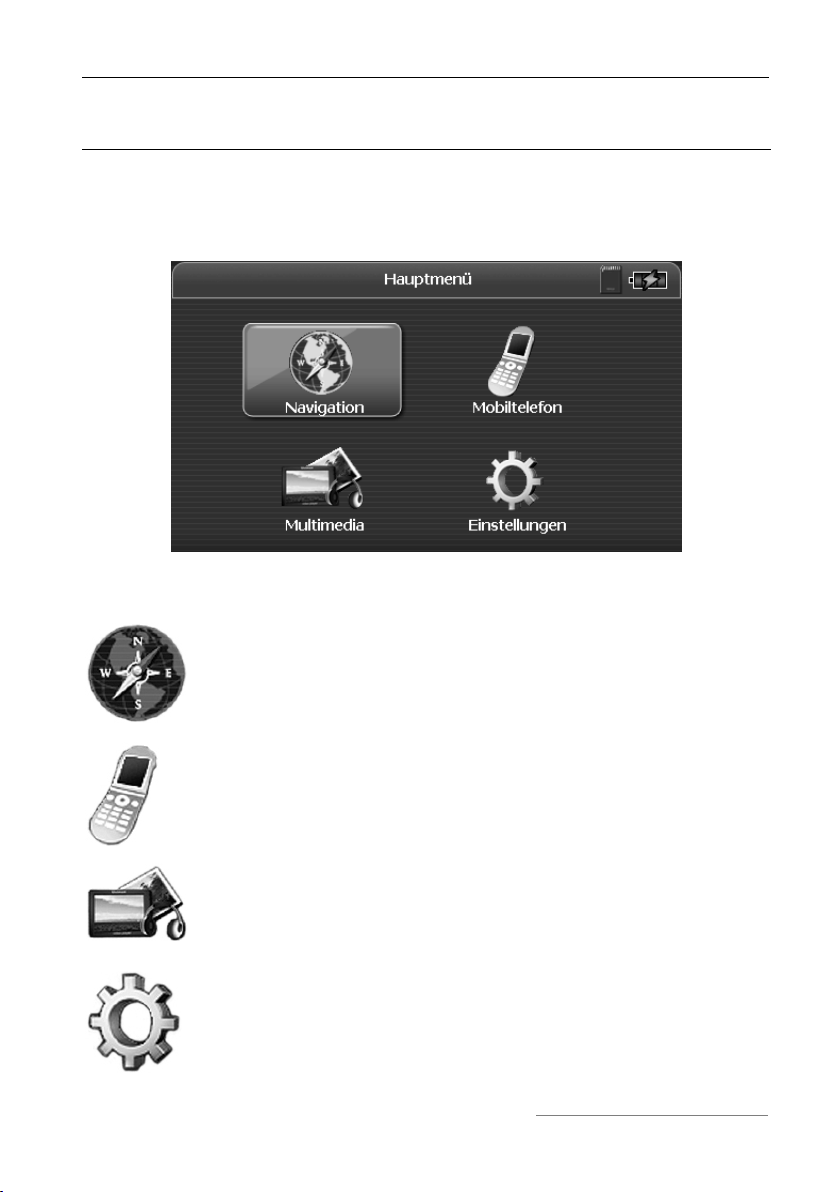
Navigationsgerät PNA-M4320T Deutsch
Das Hauptmenü
Das Hauptmenü bietet Ihnen Zugang zu allen Funktionen des
Navigationsgerätes.
Die Symbole des Hauptmenüs haben folgende Bedeutung:
Navigation (ab Seite 29)
Navigation und Routenplanung, Einstellungen der
Navigationsoptionen und Speicherung von häufig
angesteuerten Zielen.
Mobiltelefon ( ab Seite 75)
Bluetooth-Verbindung zu einem Mobiltelefon und Einrichtung
des Freisprechbetriebs.
Multimedia (ab Seite 95)
Musik hören, Videos und Fotos betrachten.
Einstellungen (ab Seite 106)
Grundeinstellungen ändern und einrichten, das Gerät den
persönlichen Anforderungen anpassen.
27
Page 29
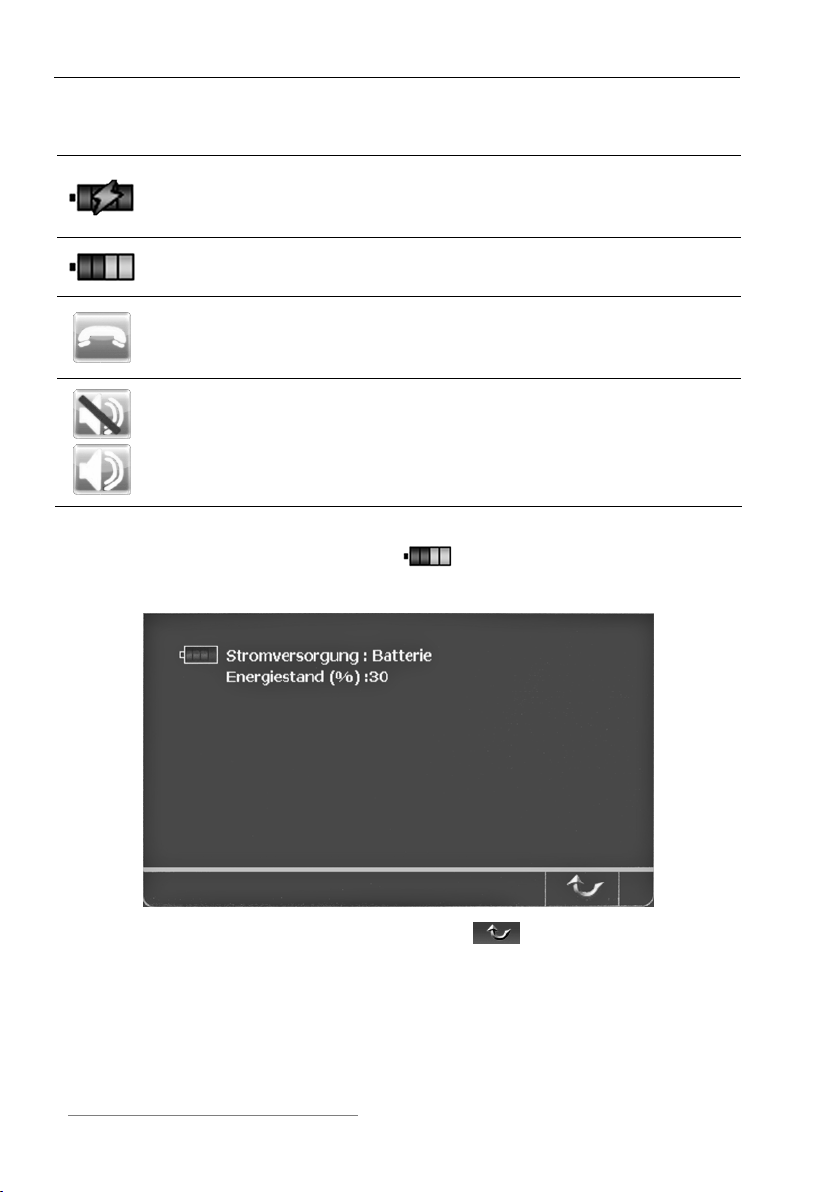
Deutsch Navigationsgerät PNA-M4320T
In der Überschriftsleiste zeigt Ihnen das Gerät verschiedene Symbole an:
Zeigt an, dass das Gerät über das
Netzbetrieb
Steckernetzteil oder das KFZLadekabel mit Strom versorgt wird
Akkustatus
Gespräch beenden
Ton aus /
Ton an
- Wenn Sie auf das Symbol
Akkufüllstand in Prozent an:
Die Anzahl der grünen Segmente
zeigt den Füllstand des Akkus an
Beendet ein laufendes Gespräch,
das über eine Bluetooth-Verbindung
eingeleitet wurde
Durch Tippen auf diese wechselnde
Schaltfläche schalten Sie die
Tonausgabe an bzw. aus (nur
verfügbar, wenn ein Telefongespräch
geführt wird)
tippen, zeigt das Gerät den
- Tippen Sie dann auf die Schaltfläche
zurück zu gelangen.
28
, um in das Hauptmenü
Page 30
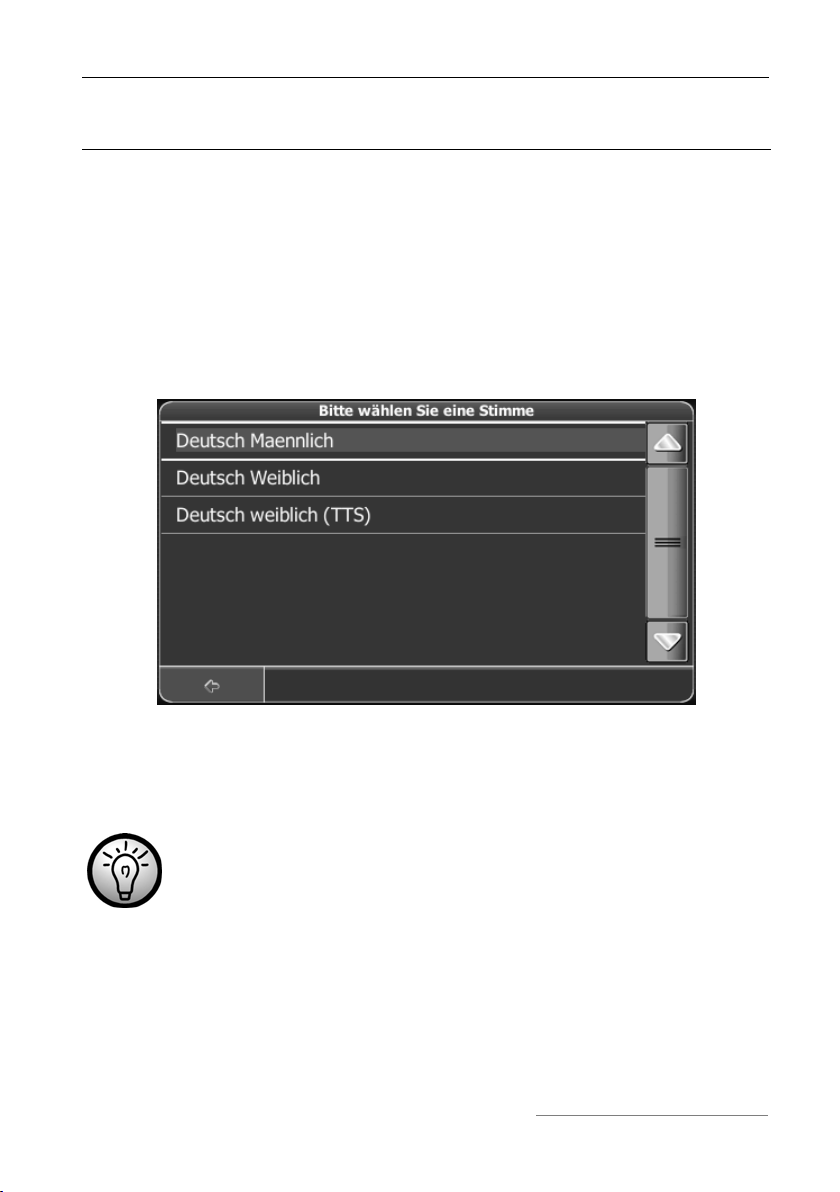
Navigationsgerät PNA-M4320T Deutsch
Navigation
Ersteinrichtung der Navigationssoftware
Wenn Sie die Navigationssoftware das erste Mal in Betrieb nehmen, werden
Sie aufgefordert, eine Ausgabestimme und Ihre Zeitzone anzugeben.
Danach werden wichtige Sicherheitshinweise für den Umgang mit dem Gerät
angezeigt.
Geben Sie bitte zunächst eine Ausgabestimme an.
Sie werden aufgefordert, eine Stimme für die sprachunterstützte Zielführung
auszuwählen. Tippen Sie dazu auf den entsprechenden Listenpunkt .
Es stehen nicht für alle Sprachen mehrere Ausgabestimmen zur
Verfügung.
Wenn eine Sprache in der Liste mit „TTS“ benannt ist, steht dies
für „Text To Speech“ und bedeutet, dass die Ausgabestimme
auch die Straßennamen ansagen kann.
29
Page 31

Deutsch Navigationsgerät PNA-M4320T
Im folgenden Schritt wählen Sie bitte Ihre Zeitzone.
Ihr Navigationsgerät ermittelt automatisch die Uhrzeit über das GPS-Signal.
Dazu müssen Sie Ihre Zeitzone einstellen.
- Wählen Sie die gewünschte Zeitzone aus der Liste aus. Sie können
diese Einstellung nachträglich ändern (siehe Seite 61).
- Tippen Sie auf das Bestätigungssymbol
30
.
Page 32

Navigationsgerät PNA-M4320T Deutsch
Lesen Sie bitte die angezeigten Sicherheitshinweise.
Als nächstes werden auf dem Display Sicherheitshinweise angezeigt.
- Lesen Sie sich diese Hinweise durch.
- Mit den Schaltflächen
bewegen.
- Durch Auswahl des Feldes „Nicht mehr anzeigen“ legen Sie fest,
dass diese Hinweise zukünftig beim Starten nicht mehr angezeigt
werden.
- Wählen Sie das Pfeilsymbol für Vorwärts
.
und können Sie den angezeigten Text
GPS-Verbindung
Ihr Navigationssystem nutzt GPS-Technologie zur Navigation. Es empfängt
die Signale von verschiedenen GPS-Satelliten, um Ihre aktuelle Position zu
ermitteln.
- Positionieren Sie Ihr Navigationssystem mit freier Sicht zum Himmel,
um eine erste Satellitenverbindung herzustellen. Im Auto platzieren
Sie das Gerät am besten oberhalb des Armaturenbrettes (siehe ab
Seite 18 - Die KFZ-Halterung).
31
Page 33

Deutsch Navigationsgerät PNA-M4320T
- Der Aufbau der Erstverbindung kann bis zu 5 Minuten dauern.
Nachfolgende Verbindungen bauen sich schneller auf (innerhalb von
30 bis 60 Sekunden). Wenn Sie das Gerät jedoch für einige Tage
nicht verwendet haben oder sich in großer Entfernung zum letzten
Standort befinden, kann die Ortung eines stabilen Signals wiederum
bis zu 5 Minuten in Anspruch nehmen.
Verwendete Symbole
Innerhalb der Anwendung werden folgende Symbole verwendet:
Symbol Name Funktion
Menüsymbol
Ein Menü mit verschiedenen
Optionen öffnen
Symbol für Zurück Zurück zum vorherigen Bildschirm
Navigationssymbol Navigation starten
GPS-Symbol
Suchsymbol Einen Suchbildschirm öffnen
Bestätigungssymbol
Abbruchsymbol Die Routenberechnung abbrechen
Auf Einen Listeneintrag aufwärts
Schieber Bewegt eine Liste
Ab Einen Listeneintrag abwärts
Verfügbarkeit /
Stärke eines GPS-Signals
Optionen übernehmen /
Alle ein-/ausblenden
32
Page 34

Navigationsgerät PNA-M4320T Deutsch
Simultaner Betrieb
Während der Navigation können Sie jederzeit das Hauptmenü erreichen,
indem Sie auf die Menütaste (Seite 12, Pos.1) drücken. Dabei funktioniert
die Ansage der Navigation uneingeschränkt weiter.
Sie können dann die Musikwiedergabe einleiten (ab Seite 96), die BluetoothVerbindung zu einem Mobiltelefon herstellen (ab Seite 75), oder
Grundeinstellungen vornehmen, wie z.B. die Audioausgabe einrichten (ab
Seite 110).
Das Multimediamenü ist während der Navigation nur
eingeschränkt verfügbar. Lediglich die Schaltfläche Audio ist
aktiv (siehe auch Abbildung auf Seite 99). Die Optionen Video
und Fotos sind wieder verfügbar, sobald die laufende Navigation
beendet wird.
Um zur Navigation zurück zu gelangen, tippen Sie im Hauptmenü auf die
Schaltfläche Navigation. Sie gelangen dann zu dem zuletzt gewählten
Optionsfenster bzw. zur laufenden Navigation zurück.
33
Page 35

Deutsch Navigationsgerät PNA-M4320T
Navigations-Hauptmenü
Das Hauptmenü ist Ihr zentraler Zugang zu allen Funktionen des
Navigationssystems. Hier können Sie ein Ziel angeben, Favoriten verwalten
und sämtliche Einstellungen Ihres Geräts steuern.
Auf der linken Seite werden vier Schaltflächen angezeigt. Wenn Sie auf eine
dieser Schaltflächen klicken, werden die zugehörigen Optionen angezeigt:
- Über die Schaltfläche Ziel können Sie einen Zielort auswählen. Dies
kann auf unterschiedliche Art und Weise erfolgen: Sie können nach
einer Adresse suchen (siehe Seite 38), einen Eintrag aus dem POIVerzeichnis (Point of Interest - Interessante Orte) oder Reiseführer
auswählen (siehe Seite 45), einen Standort auf der Karte (siehe
Seite 47) oder ortsbezogene Dienste (siehe Seite 70) auswählen.
- Über die Schaltfläche Favoriten können Sie Ihre Favoriten
(Wahlziele, zuletzt aufgesuchte Standorte, Routen) verwalten, also
beispielsweise umbenennen, sortieren oder löschen. (siehe
Seite 48).
- Über die Schaltfläche Optionen kann das Navigationssystem an Ihre
jeweiligen Bedürfnisse angepasst werden. Sie können allgemeine
Einstellungen festlegen (z. B. Zeit, Sprache, Maßsystem, siehe
Seite 60), die Karte konfigurieren (z. B. 2D- oder 3D-Modus, Tagoder Nachtmodus, Detailtiefe der Karte) bzw. eine Karte einer
anderen Region laden (siehe Seite 65), Routenoptionen festlegen
34
Page 36

Navigationsgerät PNA-M4320T Deutsch
(z. B. Erlauben oder Vermeiden von Mautstraßen oder Fähren,
Auswählen des gewünschten Verkehrsmittels; siehe Seite 68).
- Mit der Schaltfläche Beenden beenden Sie das Navigationsprogramm und kehren in das Hauptmenü des Navigationsgerätes
zurück.
Karte
Die Karte ist die Hauptkomponente des Navigationssystems. Sie zeigt
automatisch auf Ihren aktuellen Standort, vorausgesetzt, es besteht eine
GPS-Verbindung. Sie können die Karte durchsuchen, Informationen zu den
verschiedenen angezeigten Standorten abrufen und diese Informationen
z. B. für die Routenplanung und Navigation wählen.
Tracking-Modus und Suchmodus
Der Tracking-Modus und der Suchmodus sind die beiden grundlegenden
Modi der Karte.
Im Tracking-Modus folgt die Karte Ihrer aktuellen Position (GPS-Position)
und zeigt Informationen zu Ihrem Standort, Ihrer Geschwindigkeit etc. an.
Die GPS-Position wird durch ein Fadenkreuz angezeigt.
Uhrzeit und Höhe
über dem
Meeresspiegel
Geografische
Koordinaten
Geschwindigkeit GPS- und Akkustatus
GPS-Position
Symbol für Zurück Informationsfeld: Name der
aktuellen Position
Menüsymbol
Auszoomen
Einzoomen
35
Page 37

Deutsch Navigationsgerät PNA-M4320T
Beim Durchsuchen der Karte gelangen Sie automatisch in den Suchmodus:
GPS- und Akkustatus
Symbol für Zurück Informationsfeld: Name der
aktuellen Position
Menüsymbol
Auszoomen
Fadenkreuz
Einzoomen
- Sie können die Karte mit einem Stift oder Ihrem Finger durchsuchen.
Die ausgewählte Position wird durch einen Cursor angezeigt. Um
den Kartenausschnitt zu verschieben, berühren Sie einen Punkt auf
der Karte, halten diesen gedrückt und verschieben den Stift oder
Ihren Finger in die gewünschte Richtung.
Wenn Sie auf der Karte auf ein Symbol tippen, wird ein
Fenster mit Informationen zu dem ausgewählten Objekt
angezeigt.
- Mit Hilfe der Symbole + und - können Sie die Anzeige vergrößern
oder verkleinern. Sobald Sie eines dieser Symbole wählen, wird der
Zoom-Regler angezeigt, mit dem Sie die Größe der Kartenansicht
stufenlos einstellen können.
- Wählen Sie das Tracking-Symbol, um wieder in den Tracking-Modus
zu gelangen.
36
Page 38

Navigationsgerät PNA-M4320T Deutsch
Navigationsbildschirm
Durchschnitts-
geschwindigkeit
Aktuelle
Geschwindigkeit
Geschätzte
Ankunftszeit
Entfernung bis zum
Ziel
Symbol für Zurück Informationsfeld: Name der
Manöversymbol und Entfernung
bis zum nächsten Manöver
aktuellen Position
GPS- und Akkustatus
Menüsymbol
Auszoomen
Richtung des
nächsten Manövers
Position
Einzoomen
Auf dem Navigationsbildschirm werden Ihre Route (in Blau) und Ihre
Umgebung angezeigt. Das GPS-Positionssymbol gibt Ihren aktuellen
Standort an. Der rote Pfeil weist auf den nächsten Richtungswechsel hin.
Das nächste Manöver sowie die Entfernung bis dahin werden stets in der
linken oberen Ecke angezeigt. Sprachanweisungen weisen Sie rechtzeitig
darauf hin, dass Sie abbiegen müssen.
Auf der linken Seite werden zusätzliche Informationen wie die geschätzte
Ankunftszeit sowie die Entfernung zum Zielort angezeigt.
Wenn Sie auf die linke Seite tippen, schaltet sich die Anzeige
um: Es wird nun die Fahrtzeit und die bereits gefahrene Strecke
angezeigt. Nach einem erneuten Tippen reduziert sich die
Anzeige auf die Anzeige des nächsten Manövers. Nach einem
weiteren Tippen erhalten Sie die ursprüngliche Anzeige.
Bei Einbahnstraßen wird die Fahrtrichtung mit einem blauen Pfeil
gekennzeichnet.
Weitere Informationen zur Navigation finden Sie auf der Seite 51.
37
Page 39

Deutsch Navigationsgerät PNA-M4320T
Hauptfunktionen
In diesem Kapitel werden die Funktionen Ihres Navigationssystems
ausführlich beschrieben. Auf den folgenden Seiten erfahren Sie,
- wie Sie Standorte suchen und auswählen (siehe unten)
- wie Sie zu Ihrem Ziel navigieren (siehe Seite 51)
- wie Sie den Routenplaner verwenden (siehe Seite 56)
- wie Sie die Anwendung Ihren Bedürfnissen anpassen (siehe
Seite 60)
Standorte auswählen und suchen
In diesem Abschnitt werden die verschiedenen Möglichkeiten zum Suchen
und Auswählen von Standorten beschrieben. Sie können nach einer
Adresse suchen, Pol-Verzeichnisse und Städteführer durchsuchen, auf der
Karte Standorte wählen sowie einen Ihrer Favoriten auswählen (z. B. Heim-
oder Arbeitsadresse, Wahlziele und zuletzt aufgesuchte Standorte).
Adresse suchen
Adressen können über die Adresssuche gefunden werden. Geben Sie dazu
Informationen über das gewünschte Ziel ein und wählen Sie einen Treffer
aus der Ergebnisliste aus. Die gefundene Adresse können Sie zum Beispiel
auf der Karte anzeigen lassen oder für die Routenplanung und Navigation
verwenden.
- Wählen Sie im Hauptmenü die Schaltfläche Ziel.
- Wählen Sie Adresssuche
Das Fenster Adresssuche wird angezeigt:
38
Page 40

Navigationsgerät PNA-M4320T Deutsch
- Geben Sie die Daten ein, die zum Suchen der Adresse erforderlich
sind.
Generelle Hinweise zur Suche
Das Navigationssystem verfügt über eine komfortable, intelligente interaktive
Suchfunktion, mit der Sie Fehler bei der Eingabe vermeiden können. Es
können dabei nur die Tasten gewählt werden, die zu einem Suchergebnis
führen - alle anderen Tasten sind deaktiviert.
- Geben Sie die ersten beiden Zeichen ein.
Einige Tasten auf der Tastatur sind nun deaktiviert. Nur die aktiven Tasten
können bedient werden:
39
Page 41

Deutsch Navigationsgerät PNA-M4320T
- Geben Sie das nächste Zeichen ein.
Abhängig von Ihrer Auswahl werden nun einige Tasten aktiviert bzw.
deaktiviert.
- Fahren Sie mit der Eingabe fort, bis nur noch ein Ergebnis angezeigt
wird.
Oder
- Wählen Sie das Suchsymbol (Lupe).
Die Ergebnisliste wird angezeigt.
- Wählen Sie den gewünschten Eintrag aus der Liste
Um zwischen Buchstaben- und Umlautmodus zu wechseln,
tippen Sie auf äü, bzw. auf ABC, um zurück zu kehren. Zum
Umschalten zwischen Groß- und Kleinschreibung wählen Sie die
Taste ^.
Sie können anstelle der Umlaute auch die entsprechenden
Selbstlaute verwenden (z.B. Munchen statt München).
40
Sie können jederzeit das zuletzt eingegebene Zeichen löschen,
indem Sie die Taste <- wählen. Mit der Leertaste _ können Sie
ein Leerzeichen einfügen.
Falls Sie ein Apostroph (´) eingeben möchten, verwenden Sie
stattdessen bitte die Leertaste.
Page 42

Navigationsgerät PNA-M4320T Deutsch
Land auswählen
Um nach weiteren Ländern zu suchen, benutzen Sie die Schaltflächen Auf
oder Ab oder den Schieber am rechten Bildrand.
- Wählen Sie Land, um das gewünschte Land auszuwählen.
- Wählen Sie das gewünschte Land aus der Liste, entweder durch
Berühren des Eintrags, oder, falls Sie das Land mit den
Schaltflächen Auf/Ab und dem Schieber gewählt haben, durch
Berühren der Bestätigungsschaltfläche.
Im Feld Land wird das gewählte Land angezeigt.
41
Page 43

Deutsch Navigationsgerät PNA-M4320T
Postleitzahl eingeben
Anstelle des Ortsnamens können Sie auch einfach die Postleitzahl eingeben.
- Wählen Sie Postleitzahl, um eine Postleitzahl einzugeben.
- Geben Sie die Postleitzahl des Ortes ein, nach dem Sie suchen.
- Wählen Sie das Suchsymbol (Lupe).
Die Trefferliste wird angezeigt.
- Wählen Sie den gewünschten Ort aus der Liste.
Das Fenster Adresssuche wird wieder angezeigt. In den Feldern Stadt und
Postleitzahl werden die gewählte Postleitzahl und die entsprechende Stadt
angezeigt.
Auch eindeutige 7-stellige Postleitzahlen (z.B. für
Großbritannien) werden unterstützt. Die Eingabe des
Straßennamens ist in diesem Fall nicht erforderlich.
Stadt suchen
- Wählen Sie Stadt, um eine Stadt auszuwählen.
- Suchen Sie wie oben beschrieben nach der Stadt.
Die Ergebnisliste wird angezeigt.
- Wählen Sie den gewünschten Ort aus der Liste.
Das Fenster Adresssuche wird wieder angezeigt. Im Feld Stadt wird die
gewünschte Stadt bzw. der gewünschte Ort angezeigt.
Straße suchen
- Wählen Sie Straße, um eine Straße auszuwählen.
- Suchen Sie wie oben beschrieben nach der Straße.
Die Ergebnisliste wird angezeigt.
- Wählen Sie die gewünschte Straße aus der Liste.
Das Fenster Adresssuche wird wieder angezeigt. Es enthält die zuvor
eingegebenen Daten.
42
Page 44

Navigationsgerät PNA-M4320T Deutsch
Hausnummer suchen
- Wählen Sie Nummer, um eine Hausnummer auszuwählen.
- Geben Sie die Hausnummer ein.
- Bestätigen Sie die Eingabe mit der Bestätigungsschaltfläche.
Das Fenster Adresssuche wird wieder angezeigt. Es enthält die zuvor
eingegebenen Daten.
Die Erfassung der Hausnummern ist regional unterschiedlich
weit fortgeschritten. Auch durch Baumaßnahmen können neue
Hausnummern entstehen, die noch nicht im Kartenmaterial
erfasst sind. Falls eine eingegebene Hausnummer nicht im
Kartenmaterial verzeichnet ist, werden Sie zur Straßenmitte
geleitet. Sie werden mit folgender Meldung hierüber informiert:
43
Page 45

Deutsch Navigationsgerät PNA-M4320T
Zur gefundenen Adresse navigieren
Sie können sich jetzt zur gefundenen eindeutigen Adresse führen lassen.
Über das Menüsymbol haben Sie Zugriff auf weitere Optionen:
- Wählen Sie Navigieren, um zum eingegebenen Ziel zu navigieren
(siehe Seite 51).
- Wählen Sie Über, um das Ziel für die Planung einer Route zu
verwenden (siehe Seite 56).
- Wählen Sie Speichern, um den Zielort als Wahlziel zu speichern
(siehe Seite 48).
- Wählen Sie Auf der Karte, um den Zielort auf der Karte anzuzeigen.
44
Page 46

Navigationsgerät PNA-M4320T Deutsch
POIs suchen und wählen
Über die POI-Funktion (POI - Point Of Interest - Interessante Orte) finden Sie
schnell interessante Orte wie Tankstellen und Restaurants, die für Sie aus
einer Datenbank mit Millionen von Einträgen herausgesucht werden. Sie
können interessante Orte in der Nähe Ihrer aktuellen Position suchen, aber
auch im Umkreis beliebiger anderer Orte.
Wo? zeigt den Startpunkt der Suche an. POIs in der Nähe
dieses Punktes werden angezeigt. Bei dem Punkt handelt es
sich standardmäßig um Ihre aktuelle Position. Um einen anderen
Startpunkt als Ihre aktuelle Position festzulegen, wählen Sie
Wo?.
- Wählen Sie im Hauptmenü die Schaltfläche Ziel.
- Wählen Sie die POI-Suche.
Das Fenster POI Suche wird angezeigt:
45
Page 47

Deutsch Navigationsgerät PNA-M4320T
POI wählen
- Wählen Sie die gewünschte POI-Kategorie.
Es wird ein Menü mit Unterkategorien angezeigt.
- Wählen Sie ggf. eine Unterkategorie aus.
- Mit dem Symbol für Zurück können Sie zur vorherigen Kategorie
zurückkehren.
Es wird eine Liste mit POIs angezeigt.
- Wählen Sie einen POI aus.
Es wird ein Menü mit verschiedenen Aktionen angezeigt.
- Wählen Sie Navigieren, um zu dem POI zu navigieren (siehe
Seite 51).
- Wählen Sie Über, um den POI für die Planung einer Route zu
verwenden (siehe Seite 56).
- Wählen Sie Speichern, um den POI als Wahlziel zu speichern (siehe
Seite 48).
- Wählen Sie Auf der Karte, um den POI auf der Karte anzuzeigen.
- Wählen Sie Beschreibung, um weitere Informationen zu dem POI
anzuzeigen (falls verfügbar).
46
Page 48

Navigationsgerät PNA-M4320T Deutsch
POI suchen
- Wählen Sie das Suchsymbol (Lupe), um ein Suchwort einzugeben.
- Geben Sie das Suchwort ein (mindestens drei Zeichen), und wählen
Sie das Bestätigungssymbol.
Es wird eine Liste mit POIs angezeigt.
- Wählen Sie einen POI aus.
Es wird ein Menü mit verschiedenen Aktionen angezeigt (siehe oben).
Standort auf der Karte wählen
Eine einfache Möglichkeit, einen Standort zu wählen, ist die Auswahl auf der
Karte. Durchsuchen Sie Ihre Umgebung und wählen Sie eine Straße oder
einen Standort aus, der für die Navigation oder Routenplanung verwendet
werden soll.
- Wählen Sie im Hauptmenü die Schaltfläche Ziel.
- Wählen Sie im Hauptmenü die Schaltfläche Karte.
- Setzen Sie den Cursor auf einen gewünschten Ort auf der Karte. Der
Name des ausgewählten Standorts bzw. der ausgewählten Straße
wird im Informationsfeld angezeigt.
- Wählen Sie das Menüsymbol.
47
Page 49

Deutsch Navigationsgerät PNA-M4320T
Im folgenden Menü können Sie auswählen, ob Sie sich zu der Adresse
navigieren lassen möchten, ob Sie die Adresse für die Routenplanung
verwenden oder auf der Karte anzeigen möchten, ob Sie na ch POIs suchen
möchten, ob Sie die Karteneinstellungen ändern möchten usw. (siehe
Seite 51).
Favoriten
Verwenden Sie Ihre bevorzugten oder häufig genutzten Ziele für die
Navigation. Sie können aus Ihren Wahlzielen, zuletzt aufgesuchten
Standorten, zuvor gespeicherten Routen (siehe Seite 56) und
voreingestellten Standorten (z.B. Ihre Heim- oder Arbeitsadresse) wählen.
- Wählen Sie im Hauptmenü die Schaltfläche Ziel.
- Wählen Sie im Hauptmenü die Schaltfläche Favoriten.
Das Menü Favoriten wird angezeigt:
48
Page 50

Navigationsgerät PNA-M4320T Deutsch
Wahlziele
Die Liste der Wahlziele enthält die als Favoriten gespeicherten Ziele (aus
den Guides, durch Auswahl auf der Karte usw.). Sie müssen daher nach
einmal gefundenen Zielen nicht erneut suchen.
- Wählen Sie Wahlziele.
Die Liste der Wahlziele wird angezeigt:
Mit den Pfeilsymbolen für Aufwärts und Abwärts können Sie in der Liste
blättern.
- Wählen Sie ein Ziel aus, indem Sie darauf tippen.
Es wird ein Menü mit verschiedenen Aktionen angezeigt:
- Wählen Sie Navigieren, um zu dem Zielort zu navigieren (siehe
Seite 51).
- Wählen Sie Über, um den Zielort für die Planung einer Route zu
verwenden (siehe Seite 56).
- Wählen Sie Sortieren, um die Liste der Orte alphabetisch zu
sortieren.
- Wählen Sie Auf der Karte, um den Ort auf der Karte anzuzeigen.
49
Page 51

Deutsch Navigationsgerät PNA-M4320T
- Wählen Sie Löschen, um den ausgewählten Standort zu löschen.
- Wählen Sie Bearbeiten, um den Standort zu bearbeiten.
- Wählen Sie Alle Löschen, um alle Standorte zu löschen.
Letzte Ziele (Zuletzt…)
Wenn Sie Zuletzt... wählen, wird eine Liste der zuletzt aufgesuchten oder
eingegebenen Ziele geöffnet.
- Wählen Sie Zuletzt....
Die Liste der zuletzt aufgesuchten Ziele wird angezeigt. Mit den
Pfeilsymbolen für Aufwärts und Abwärts können Sie in der Liste blättern.
- Wählen Sie ein Ziel aus, indem Sie darauf tippen.
Es wird ein Menü mit verschiedenen Aktionen angezeigt (siehe
Beschreibung Wahlziele). Dabei können jeweils immer andere Optionen
verfügbar sein.
Routen
- Wählen Sie Trips, um Ihre zuvor gespeicherten Routen aufzurufen
(siehe Seite 56 für weitere Informationen zum Einstellen von
Routen).
Voreingestellte Standorte
Sie können Ihre Heim- und Arbeitsadresse als schnell abrufbare
Voreinstellungen speichern.
- Wählen Sie Heim & Arbeit.
- Wählen Sie Nach Hause.
Es wird ein Menü mit verschiedenen Aktionen angezeigt:
- Wählen Sie Navigieren, um zu dem Standort zu navigieren (siehe
Seite 51).
- Wählen Sie Bearbeiten, um den Standort zu bearbeiten.
50
Page 52

Navigationsgerät PNA-M4320T Deutsch
- Wählen Sie Löschen, um den Standort zu löschen.
- Wählen Sie Auf der Karte, um den Standort auf der Karte
anzuzeigen.
- Wählen Sie Über, um den Standort für die Planung einer Route zu
verwenden (siehe Seite 56).
- Wählen Sie Alle Löschen, um alle Standorte zu löschen.
Falls keine Heimadresse festgelegt ist, werden Sie aufgefordert,
diese einzugeben. Suchen Sie dazu nach einer Adresse,
verwenden Sie Ihre aktuelle GPS-Position, oder wählen Sie
einen zuletzt aufgesuchten Standort.
Führen Sie dieselben Schritte für Ihre Arbeitsadresse aus.
Navigation
Mit den leistungsfähigen Funktionen Ihres Navigationssystems gelangen Sie
per Sprachanweisung oder 3D-Anzeige auf dem kürzesten bzw. schnellsten
Wege von A nach B.
In diesem Abschnitt wird die Navigation beschrieben.
Informationen zum Auswählen von Elementen auf der Karte
finden Sie ab Seite 35. Informationen zum Suchen und
Auswählen von Adressen, POIs und Standorten in einem Guide
finden Sie auf Seite 38.
- Wählen Sie über Ziel einen Standort aus, und wählen Sie im
entsprechenden Menü die Option Navigieren.
Die gewünschte Route wird berechnet. Anschließend wird der
Navigationsbildschirm angezeigt (siehe Seite 37).
51
Page 53

Deutsch Navigationsgerät PNA-M4320T
Karte während der Navigation durchsuchen
Sie können auch während der Navigation die Karte durchsuchen. Auf diese
Weise lässt sich problemlos ein neues Ziel wählen. Die Navigation wird
jedoch nicht unterbrochen, und Sie werden nach wie vor über
Sprachanweisungen geleitet. Wählen Sie das Symbol für zurück, um der
Route auf dem Bildschirm wieder zu folgen.
Menüoptionen
- Wählen Sie das Menüsymbol, um während der Navigation eine
Reihe von Navigationsoptionen zu öffnen:
52
Page 54

Navigationsgerät PNA-M4320T Deutsch
Hier werden die folgenden Elemente angezeigt:
Alternative
Mit dieser Option können Sie die berechnete Route über eine bestimmte
Streckenlänge (z.B. 0,5 km) sperren und eine alternative Route
vorschreiben. Tippen Sie einfach auf das Symbol mit der gewünschten
Streckenlänge. Die Route wird neu berechnet, wobei die ursprüngliche
Route auf der angegebenen Streckenlänge verworfen wird.
53
Page 55

Deutsch Navigationsgerät PNA-M4320T
Wegliste
Öffnet eine Liste der Wegpunkte (Manöver), die auf Ihrer Route liegen.
Sie können einen Wegpunkt löschen, indem Sie ihn berühren. Dies kann
nützlich sein, um Zwischenziele, die Sie nicht mehr anfahren wollen, aus
Ihrer Route zu entfernen.
Wenn Sie den Wegpunkt durch Berühren der Bestätigungsschaltfläche aus
der Route entfernen, wird eine Neuberechnung der Navigation durchgeführt
und danach der Navigationsbildschirm angezeigt.
54
Page 56

Navigationsgerät PNA-M4320T Deutsch
Speichern
Speichert Ihre aktuelle Position als Wahlziel.
Stauliste
Tippen Sie auf diese Schaltfläche, um eine Liste aller Verkehrsmeldungen
auf Ihrer Route zu erhalten, die das Navigationsgerät über das TMC-Signal
empfangen hat. Diese Option ist nur bei dem Modell PNA-M4320T verfügbar
und erfordert, dass die TMC-Antenne angeschlossen ist (Seite 20), und dass
der freie Empfang von Staumeldungen in der jeweiligen Region möglich ist.
Suche
Sie können Ihre Route abändern, indem Sie einen interessanten Ort (POI Point of Interest) in Ihrer Nähe auswählen, zum Beispiel eine Tankstelle. Zur
Änderung Ihrer Route legen Sie entweder ein neues Ziel fest oder fügen
einen neuen Zwischenstopp hinzu.
Einstellung
Sie können die Einstellungen Ihres Navigationssystems ändern, wie auf
Seite 60 beschrieben.
Durchschnittsgeschwindigkeit ermitteln
Sie können die Ermittlung der Durchschnittsgeschwindigkeit auf einem
Streckenabschnitt durch Betätigen der Schaltfläche Start beginnen. Im
Navigationsmenü wird ihnen dann auf der linken Seite auch Ihre aktuelle
Durchschnittsgeschwindigkeit angezeigt:
55
Page 57

Deutsch Navigationsgerät PNA-M4320T
Tippen Sie im Navigationsmenü auf die Schaltfläche Stopp, um die Anzeige
der Durchschnittsgeschwindigkeit zu beenden. Die Schaltflächen Start und
Stopp erscheinen wechselhaft, abhängig vom derzeitigen Einstellungszustand.
Route planen
In diesem Abschnitt wird die Routenplanung beschrieben. Diese Funktion
ermöglicht die Planung von Routen mit mehreren Zwischenstopps.
- Wählen Sie im Hauptmenü die Schaltfläche Favoriten.
- Wählen Sie im Menü Favoriten die Schaltfläche Routen.
56
Informationen zum Auswählen von Elementen auf der Karte
finden Sie auf Seite 47. Informationen zum Suchen und
Auswählen von Adressen, POIs und Standorten in einem Guide
finden Sie auf Seite 38.
Page 58

Navigationsgerät PNA-M4320T Deutsch
- Wählen Sie Neuen Trip erstellen….
- Die Liste der Ziele wird angezeigt:
- Wählen Sie das Symbol +, um einen weiteren Zwischenstopp
hinzuzufügen.
Das Fenster Zwischenstopp wählen: wird angezeigt. Als Zwischenstopps
können Sie Ihre Heim- oder Arbeitsadresse, ein Wahlziel, einen
interessanten Ort oder ein zuletzt ausgewähltes Ziel auswählen, sowie eine
Adresse suchen oder ein Ziel auf der Karte angeben.
57
Page 59

Deutsch Navigationsgerät PNA-M4320T
Nachdem Sie Zwischenstopps hinzugefügt haben (über das Symbol +) und
zur Liste der Ziele zurückgekehrt sind, stehen Ihnen folgende Optionen zur
Verfügung:
- Über das Symbol + können Sie weitere Zwischenstopps wählen.
- Wenn Sie einen Zwischenstopp auswählen, können Sie mit den
Pfeilsymbolen für Aufwärts und Abwärts die Reihenfolge der
Zwischenstopps ändern.
- Zum Löschen eines ausgewählten Symbols verwenden Sie das
Symbol für den Abfalleimer.
58
Page 60

Navigationsgerät PNA-M4320T Deutsch
Sie können bis zu sechs Zwischenstopps hinzufüg en.
Sobald Sie Ihre Route zusammengestellt haben, können Sie aus mehreren
Optionen wählen. Sie erreichen folgende Optionen über das Menüsymbol
(rechts unten auf dem Bildschirm).
- Wählen Sie Navigieren, um die Navigation zu starten. Auf dem
Bildschirm wird die Navigationskarte angezeigt.
- Wählen Sie Simulieren, um eine Route zu simulieren.
- Wählen Sie Routen, um die Route zu berechnen. Die
Routenzusammenfassung wird angezeigt. Wählen Sie einen der
Einträge in der Routenzusammenfassung aus, um die Wegliste
anzuzeigen. In der Wegliste können Sie sich einzelne Wegpunkte auf
der Karte anzeigen lassen, indem Sie mit den Schaltflächen Auf und
Ab den Wegpunkt wählen und mit der Schaltfläche Weiter in die
Kartenansicht wechseln. Durch Berühren eines Wegpunktes können
Sie diesen löschen.
- Wählen Sie Speichern unter, um die Route unter den Favoriten zu
speichern (siehe Seite 50).
59
Page 61

Deutsch Navigationsgerät PNA-M4320T
Optionen
Das Navigationssystem kann an Ihre jeweiligen Bedürfnisse angepasst
werden. Sie können zwischen verschiedenen Navigationsoptionen wählen.
So können Sie sich für oder gegen Mautstraßen oder Fähren entscheiden
und das gewünschte Verkehrsmittel auswählen, wie z.B. ein schnelles oder
langsames Fahrzeug, einen Motorroller oder den Fußgängermodus. Auch
können verschiedene Anzeigeoptionen geändert werden, wie 2D- oder 3DModus, Tag- oder Nachtmodus, die Detailtiefe der Karte und weiteres.
- Wählen Sie im Hauptmenü die Schaltfläche Optionen.
60
Page 62

Navigationsgerät PNA-M4320T Deutsch
Grundeinstellungen
- Wählen Sie Grundeinstellungen, um die allgemeinen Einstellungen
zu ändern.
Ein Fenster mit Grundeinstellungen wird angezeigt:
- Wählen Sie Stimmen, um die gewünschte Stimme einzustellen. Im
folgenden Menü wählen Sie die gewünschte Stimme durch
Berührung der entsprechenden Schaltfläche
- Wählen Sie Uhrzeit einstellen, um die Zeitzone zu ändern. Die
Einstellung erfolgt analog zur Beschreibung auf Seite 30.
- Wählen Sie Meilen oder Kilometer, um das Maßsystem zu ändern.
Die Schaltfläche zeigt das aktuell gewählte Maßsystem an.
- Um Informationen über die Anwendung anzuzeigen, wählen Sie
Über.
- Tippen Sie auf die Schaltfläche Premium, um eine Liste der
optionalen Karteninhalte einzusehen.
- Mit der Schaltfläche TMC ändern Sie die TMC-Funktion
Aus: So werden Verkehrsmeldungen ignoriert und nicht
während der Navigation berücksichtigt
Automatik: Verkehrsmeldungen, die Ihre Route betreffen
werden automatisch berücksichtigt. Im Falle eines
61
Page 63

Deutsch Navigationsgerät PNA-M4320T
Verkehrsereignisses wird die Route bei einer verfügbaren
Alternative neu berechnet
Manuell: Sie werden auf eine Verkehrsstörung auf Ihrer
Route hingewiesen. Vor einer Neuberechnung werden Sie
über einen Dialog gefragt, ob Sie der Alternative folgen
wollen, oder an der bisherigen Route festhalten möchten
- Durchschnittsgeschwindigkeit ermöglicht Ihnen einen
Durchschnittsgeschwindigkeitswert zu bestimmen. Überschreiten Sie
die eingestellte Durchschnittsgeschwindigkeit, so werden Sie
hierüber informiert. Schalten Sie hierzu zuvor die Anzeige der
Durchschnittsgeschwindigkeit ein (siehe Seite 55). Wählen Sie einen
Vorschlagswert durch Berührung der entsprechenden Schaltfläche
und bestätigen Sie die Einstellung mit der Bestätigungsschaltfläche.
Alternativ können Sie einen Wert durch Betätigen der Schaltfläche ?
frei wählen:
62
Page 64

Navigationsgerät PNA-M4320T Deutsch
Bei Überschreiten der definierten Durchschnittsgeschwindigkeit
erscheint die Anzeige der Durchschnittsgeschwindigkeit rot.
- Mit Betätigen der Schaltfläche Geschwindigkeitsbegrenzung
können Sie sich bei Überschreiten der gebotenen Geschwindigkeitsbegrenzung warnen lassen.
Bitte beachten Sie, dass grundsätzlich die tatsächlich
beschilderte Geschwindigkeitsbegrenzung gilt.
Beschilderungen unterliegen einer ständigen Anpassung
und können sich damit von dem Stand des
Kartenmaterials unterscheiden. Es gilt die
Straßenverkehrsordnung.
63
Page 65

Deutsch Navigationsgerät PNA-M4320T
Um die Warnung zu aktivieren, tippen Sie auf das Optionskästchen
hinter dem Schriftzug Warnung aktiv.
Möchten Sie sich neben der optischen Warnung auch akustisch auf
eine Geschwindigkeitsüberschreitung hinweisen lassen, so tippen
Sie auch das Optionskästchen hinter dem Schriftzug Warnsignal.
Eine gewählte Einstellung wird durch ein Häkchen signalisiert.
Um Warnungen erst nach einem Toleranzbereich oberhalb der
Geschwindigkeitsbegrenzung auszugeben, haben Sie die
Möglichkeit, durch Berühren der jeweiligen Schaltflächen entweder
die angebotenen Vorschlagswerte zu wählen, oder über die
Schaltfläche ? einen Wert frei zu bestimmen:
Bestätigen Sie die Einstellungen mit der Bestätigungsschaltfläche.
64
Page 66

Navigationsgerät PNA-M4320T Deutsch
Karteneinstellungen
- Wählen Sie Karteneinstellungen, um die Karteneinstellungen zu
ändern.
Ein Fenster mit Karteneinstellungen wird angezeigt:
- Wechseln Sie mit dem entsprechenden Symbol zwischen Tag- und
Nachtmodus. Bei Auswahl von Automatisch wird je nach Tageszeit
der entsprechende Modus ausgewählt (siehe auch Seite 66).
- Wählen Sie Karten, um eine Karte auszuwählen. Wenn Sie
Kartenmaterial für andere Regionen oder Städte gespeichert haben,
tippen Sie auf den Namen der aktuellen Region (z.B. Europe). Alle
auf der Speicherkarte verfügbaren Karten werden aufgeführt. Tippen
Sie auf den Namen der gewünschten Region, um sie auszuwählen.
- Wechseln Sie mit dem entsprechenden Symbol zwischen 2D- und
3D-Modus. Im 3D Modus wird die Karte im Navigationsbildschirm
isometrisch dargestellt, sie wird in Fahrtrichtung gekippt.
- Wählen Sie In Fahrtricht., um die Kartenausrichtung der tatsächlich
gefahrenen Route anzupassen. Wählen Sie Nach Norden, um die
Karte nach Norden auszurichten.
- Wählen Sie Karteninfo., um die Detailtiefe der Karte zu bestimmen,
also die Art der angezeigten Elemente:
65
Page 67

Deutsch Navigationsgerät PNA-M4320T
- Aktivieren Sie die Kontrollkästchen für alle Kategorien, die angezeigt
werden sollen. Deaktivieren Sie die Kategorien, die ausgeblendet
werden sollen.
- Mit dem Pfeilsymbol können Sie zum vorherigen Bildschirm
zurückkehren.
Tag-/Nachtansicht
Um das Gerät den umgebenden Lichtverhältnissen anzupassen, können Sie
das Display wahlweise zwischen Tag- und Nachtansicht umschalten oder
eine automatische Umschaltung anhand der Uhrzeit einrichten.
Im Menü der Karteneinstellungen (siehe auch Seite 65) wählen Sie
zwischen den Optionen Tag, Nacht und Automatisch:
66
Page 68

Navigationsgerät PNA-M4320T Deutsch
Die Tagansicht hat helle kontrastreiche Farben, um das Display auch bei
einfallendem Sonnenlicht gut lesbar erscheinen zu lassen.
In der Nachtansicht werden dunkle Farben verwendet, um die Blendwirkung
während einer Nachtfahrt zu minimieren.
67
Page 69

Deutsch Navigationsgerät PNA-M4320T
Routenoptionen
- Wählen Sie Routenoptionen, um verschiedene Fahrteinstellungen
anzupassen.
Ein Fenster mit Routenoptionen wird angezeigt:
- Um zwischen den Modi zu wechseln, tippen Sie einfach auf eines der
Symbole. Die neue Einstellung wird sofort angezeigt.
Sie können folgende Einstellungen vornehmen:
- Verkehrsmittel (Auto schnell, Auto langsam, Fahrrad, Bus, Motorrad,
Fußgänger und Roller).
- Schnellste oder kürzeste Strecke.
- Erlauben oder Umfahren von Mautstraßen.
Zum Beispiel wird der Londoner Innenstadtbereich
(London Congestion Zone) vom Navigationssystem als
Mautstraße angesehen. Wenn Sie also Mautstraßen
umfahren möchten, werden Sie auch um solche Zonen
herumgeführt. Beachten Sie jedoch, dass Sie nicht
gewarnt werden, wenn Sie diese Zone versehentlich
befahren.
- Erlauben oder Umfahren von Autobahnen.
- Erlauben oder Umfahren von Fähren.
68
Page 70

Navigationsgerät PNA-M4320T Deutsch
Nachdem Sie alle Optionen angepasst haben, wählen Sie das
Bestätigungssymbol, um zum Hauptmenü zurückzukehren.
Verkehrsmittel-Übersicht
Schnell geht von schneller Fahrt auf Fernstraßen aus.
Langsam geht von langsamerer Fahrt aus.
Fahrrad berücksichtigt Radwege und sperrt Fernstraßen, auf denen
Fahrräder nicht zugelassen sind. Sprachanweisungen werden
nicht gegeben.
Motorrad berücksichtigt gegebenenfalls Einschrän kun gen für
Motorräder.
Roller berücksichtigt gegebenenfalls Einschränkungen für
Motorroller.
Bus berücksichtigt gegebenenfalls Einschränkungen für
Kleinbusse, Kleintransporter etc.
Fußgänger erstellt realistische Routen für Fußgänger. Wenn möglich,
werden dabei Einbahnstraßen und Fußgängerzonen voll
einbezogen. Sprachanweisungen werden nicht gegeben.
Die geschätzte Ankunftszeit wird während der Navigation
basierend auf diesen Einstellungen berechnet.
69
Page 71

Deutsch Navigationsgerät PNA-M4320T
Der Targa Travel Guide
Auf Ihrem Gerät ist der Targa Travel Guide vorinstalliert.
In diesem Guide können zu folgenden Orten und Regionen Europas
weiterführende Informationen nachgeschlagen werden:
Algarve Leipzig
Amsterdam Lissabon
Barcelona London
Basel Madrid
Berlin Mailand
Bern Mallorca
Brüssel Menorca/Formentera
Budapest München
Costa Brava Niederlande
Costa de la Luz/Andalusien Oslo
Costa del Sol/Andalusien Paris
Cote d'Azur Portugal
Dresden Prag
Düsseldorf Provence
Edinburgh Rom
Florenz Salzburg
Frankfurt/M. Stockholm
Graz Strassburg
Hamburg Stuttgart
Hannover Südengland
Ibiza Teneriffa
Innsbruck Toskana
Köln Venedig
Kopenhagen Wien
Lanzarote Zürich
70
Page 72

Navigationsgerät PNA-M4320T Deutsch
Aufrufen des Targa Travel Guide
Den Targa Travel Guide finden Sie im Hauptmenü unter Ziel und
Ortsbezogene Dienste.
Hier finden Sie die auf Ihrem Gerät installierten Guides:
Durch Tippen auf die Zeile Targa Travel Guide Europa öffnen Sie den
Guide. Tippen auf die Lupe (Suchfunktion), ermöglicht eine Stichwortsuche
durch alle installierten Guides.
71
Page 73

Deutsch Navigationsgerät PNA-M4320T
Die Suche der Einträge erfolgt analog zur Suche von POIs. Eine
Beschreibung finden Sie auf Seite 45.
Wo? zeigt den Startpunkt der Suche an. Einträge in der Nähe
dieses Punktes werden angezeigt. Bei dem Punkt handelt es
sich standardmäßig um Ihre aktuelle Position. Um einen anderen
Startpunkt als Ihre aktuelle Position festzulegen, wählen Sie
Wo?.
Einträge als POI wählen
- Wählen Sie die gewünschte Kategorie.
- Mit dem Symbol für Zurück können Sie zur vorherigen Auswahl
zurückkehren.
Es wird eine Liste mit Einträgen angezeigt.
- Wählen Sie einen Eintrag aus.
Es wird ein Menü mit verschiedenen Aktionen angezeigt:
72
Page 74

Navigationsgerät PNA-M4320T Deutsch
- Wählen Sie Navigieren, um zu dem Eintrag zu navigieren (siehe
Seite 51).
- Wählen Sie Über, um den Eintrag für die Planung einer Route zu
verwenden (siehe Seite 56).
- Wählen Sie Speichern, um den Eintrag als Wahlziel zu speichern
(siehe Seite 48).
- Wählen Sie Auf der Karte, um den Eintrag auf der Karte
anzuzeigen.
- Wählen Sie Beschreibung, um weitere Informationen zu dem
Eintrag anzuzeigen.
Beschreibung
Hier erhalten Sie Auskunft über den gewählten Eintrag. Mit den
Schaltflächen „Auf“ und „Ab“ bzw. durch Bewegen des Schiebers können
Sie den gesamten Artikel einsehen. Ist ein Bild zum Eintrag verfügbar, so
wird die Schaltfläche Kameras/Fotografie angezeigt. Tippen Sie auf die
Schaltfläche, um das Bild eingeblendet zu bekommen. Tippen auf das
Bild bringt Sie zurück zur Beschreibung des Eintrags.
73
Page 75

Deutsch Navigationsgerät PNA-M4320T
74
Page 76

Navigationsgerät PNA-M4320T Deutsch
Mobiltelefon
In diesem Menü können Sie die Bluetooth-Komponente des Navigationsgerätes aktivieren. Bluetooth ist eine Funktechnologie, die es erlaubt, Daten
im Nahbereich an kompatible Geräte zu übermitteln bzw. Daten von
kompatiblen Geräten zu empfangen. Die Bluetooth-Schnittstelle des
Navigationsgerätes verwendet dazu automatisch die erforderlichen Profile.
Das verbundene Mobiltelefon muss zwangsläufig dieselben Profile
unterstützen, um die Funktion der jeweiligen Anwendung zu gewährleisten.
Hier zwei Beispiele für unterschiedliche Profile:
HFP (Hands-Free Profiles)
HFP ist die Verbindung zu einem Mobiltelefon, mit der es Ihnen möglich ist,
das Navigationsgerät als Freisprecheinrichtung zu nutzen. Dabei können Sie
vom Navigationsgerät ein Gespräch einleiten, den eingebauten Lautsprecher
und das eingebaute Mikrofon für das Gespräch nutzen.
PBAP (Phonebook Access Profile)
PBAP gestattet dem Navigationsgerät den Zugriff auf das Telefonbuch des
verbundenen Mobiltelefons. Dadurch ist es Ihnen möglich, das Telefonbuch
an das Navigationsgerät zu übermitteln.
Möglicherweise werden nicht alle Funktionen des Navigationsgerätes von Ihrem Mobiltelefon unterstützt.
Um eine Verbindung zu einem Mobiltelefon herstellen zu
können, müssen zunächst beide Geräte einmalig aufeinander
abgestimmt werden (Kopplung).
Beachten Sie bitte, dass bei einer Dateiübertragung, die das
Beschreiben der eingelegten Speicherkarte erfordert, der
Schreibschutz der Speicherkarte ausgeschaltet sein muss (siehe
Seite 22).
Lesen Sie auf den folgenden Seiten, wie Sie eine Kopplung zu einem
Mobiltelefon durchführen.
75
Page 77

Deutsch Navigationsgerät PNA-M4320T
Kopplung eines Mobiltelefons
Stellen Sie sicher, dass bei der Kopplung beide Geräte in
geringem Abstand zueinander sind, um eine ausreichende
Funkverbindung zu gewährleisten.
Informieren Sie sich gegebenenfalls anhand der technischen
Beschreibung Ihres Mobiltelefons, um zu erfahren, wie Sie das
Gerät in Empfangsbereitschaft versetzen.
- Tippen Sie zunächst im Hauptmenü auf das Symbol Mobiltelefon,
um das Menü für die Bluetooth-Verbindungen zu öffnen.
- Tippen Sie dann auf die Schaltfläche Einstellungen.
76
Page 78

Navigationsgerät PNA-M4320T Deutsch
- Um eine erste Suche zu starten, tippen Sie auf die Schaltfläche
Mobiltelefon suchen.
Das Navigationsgerät macht Sie jetzt darauf aufmerksam, dass die
Gegenstelle empfangsbereit und sichtbar sein muss.
- Aktivieren Sie bei der Gegenstelle die Bluetooth-Komponente, falls
noch nicht geschehen, und bestätigen Sie die Suche durch Tippen
auf die Schaltfläche Suche.
77
Page 79

Deutsch Navigationsgerät PNA-M4320T
- Das Navigationsgerät sucht jetzt nach kompatiblen BluetoothGeräten.
Bei Bedarf können Sie die Suche mit der Schaltfläche X abbrechen.
Sobald die Suche abgeschlossen ist, wird eine Liste mit allen
verfügbaren Geräten angezeigt.
- Tippen Sie auf den Gerätenamen, der dem zu verbindenden
Mobiltelefon entspricht.
78
Der angezeigte Name ist häufig die Modellnummer des
Mobiltelefons. Sie können den Namen in Ihrem Mobiltelefon aber
auch frei bestimmen.
Page 80

Navigationsgerät PNA-M4320T Deutsch
Das Navigationsgerät leitet im nächsten Schritt die Kopplung ein und
übermittelt dabei einen Schlüssel an das ausgewählte Mobiltelefon.
Diesen Schlüssel müssen Sie auf Nachfrage an Ihrem Mobiltelefon
eingeben.
- Um den Vorgang zu starten, tippen Sie auf die Schaltfläche
Verbinden.
Der Schlüssel des Navigationsgerätes ist fest eingestellt und
lautet 1234. Folgen Sie den Anweisungen auf dem Display Ihres
Mobiltelefons, um den Schlüssel einzugeben.
Das Navigationsgerät startet die Kopplung.
79
Page 81

Deutsch Navigationsgerät PNA-M4320T
Wenn Sie den Schlüssel an Ihrem Mobiltelefon eingegeben haben,
ist die Kopplung abgeschlossen. Das Navigationsgerät schlägt Ihnen
vor, die automatische Verbindung an Ihrem Mobiltelefon zu
erlauben.
- Bestätigen Sie die Meldung mit der Schaltfläche OK.
Die automatische Verbindung gestattet eine sofortige Kopplung,
sobald beide Geräte in Funkreichweite zueinander gebracht
werden. Beachten Sie jedoch, dass die Kopplung gelöscht wird,
wenn das Navigationsgerät vollständig abgeschaltet wird, bzw.
nicht mehr mit Spannung versorgt wird.
Meist erscheint nach einer Kopplung eine entsprechende
Abfrage auf dem Display des Mobiltelefons. Informieren Sie sich
gegebenenfalls anhand der Beschreibung zu Ihrem Mobiltelefon,
wie Sie die automatische Verbindung erlauben können.
Nach der Kopplung gelangen Sie in das Mobiltelefonmenü zurück.
Sie können auch mehrere Mobiltelefone an das Navigationsgerät
koppeln, wiederholen Sie dazu nur die durchgeführten Schritte
mit einem anderen Telefon.
Es kann allerdings immer nur ein Mobiltelefon verbunden sein.
80
Page 82

Navigationsgerät PNA-M4320T Deutsch
Ein Gespräch einleiten
Wenn Sie die Kopplung (siehe Seite 76) erfolgreich durchgeführt haben,
können Sie das Navigationsgerät mit dem angemeldeten Mobiltelefon als
Freisprecheinrichtung benutzen. Dadurch haben Sie die Möglichkeit, direkt
aus dem Navigationsgerät ein Gespräch einzuleiten, selbst wenn Sie das
Mobiltelefon in einer Tasche aufbewahren.
- Tippen Sie im Mobiltelefonmenü auf die Schaltfläche Tastenfeld.
Daraufhin wird die Zifferntastatur eingeblendet.
- Wählen Sie eine beliebige Telefonnummer, indem Sie die eingeblendete Zifferntastatur verwenden. Mit der Schaltfläche
Sie ein versehentlich eingegebenes Zeichen löschen.
-
-
Leitet das Gespräch ein.
Beendet das Gespräch.
Mit der Schaltfläche
eines Gespräches, das Menü verlassen. Das Gespräch kann
weitergeführt werden und dann bei Bedarf mit dem Symbol
der Überschriftsleiste beendet werden.
können Sie jederzeit, auch während
können
in
81
Page 83

Deutsch Navigationsgerät PNA-M4320T
Ein Gespräch annehmen
Wenn Sie die Kopplung (siehe Seite 76) erfolgreich durchgeführt haben,
signalisiert das Navigationsgerät alle eingehenden Anrufe Ihres
Mobiltelefons akustisch und visuell.
Sobald ein Gespräch eingeht, erscheint auf dem Display diese Anzeige:
Tippen Sie auf eine der folgenden Schaltflächen, um das Gespräch
anzunehmen oder abzuweisen:
82
-
-
Nimmt das Gespräch an.
Weist das Gespräch ab.
Mit der Schaltfläche
Ruf würde weiterhin signalisiert.
Nur wenn der Anrufer seine Rufnummer übermittelt, kann sie bei
einem Anruf angezeigt werden. Wenn diese Nummer auch im
gespeicherten Telefonbuch enthalten ist, wird ebenfalls der
zugehörige Name angezeigt.
können Sie das Menü verlassen. Der
Page 84

Navigationsgerät PNA-M4320T Deutsch
Das Telefonbuch
Mit Hilfe der Funktion Telefonbuch können Sie alle Rufnummern aus dem
Telefonspeicher Ihres Mobiltelefons in den Speicher des Navigationsgerätes
übermitteln und auch jederzeit synchronisieren.
- Tippen Sie dazu auf die Schaltfläche Telefonbuch im
Mobiltelefonmenü
Es erscheint die Liste des Telefonbuchs
83
Page 85

Deutsch Navigationsgerät PNA-M4320T
Nicht jedes Mobiltelefon unterstützt die Übermittlung der Daten
des Telefonbuchs. Falls Sie nicht sicher sind, ob Ihr Mobiltelefon
diese Funktion bietet, erkundigen Sie sich bitte anhand der
Bedienungsanleitung des Telefons oder ermitteln Sie die
Funktion experimentell.
Diese Schaltflächen stehen Ihnen außerdem im Telefonbuch zur Verfügu ng:
Übermittelt erstmalig bzw.
Aktualisieren
synchronisiert das Telefonbuch des
Mobiltelefons
Nach oben
Nach unten
Ziffernblock
Zurück
Pfeil auf
Scrollbalken
Pfeil ab
- Leiten Sie ein Gespräch aus dem Telefonbuch ein, indem Sie auf
den entsprechenden Eintrag tippen.
- Falls der gewählte Eintrag eine Visitenkarte mit mehreren
Telefonnummern ist, wird ein Untermenü angezeigt, indem Sie dann
die gewünschte Rufnummer durch Antippen anwählen können.
Wechselt die Ansicht eine Seite
höher oder tiefer
Blendet den Ziffernblock ein, um eine
manuelle Wahl einzugeben
(siehe Seite 81)
Wechselt in das Mobiltelefonmenü
zurück
Bewegt die Ansicht einen Eintrag
höher oder tiefer
84
Page 86

Navigationsgerät PNA-M4320T Deutsch
Mitteilungen
Wenn das verbundene Mobiltelefon die Datenübermittlung unterstützt,
können Sie die Kurzmitteilungen des Mobiltelefons auch auf dem
Navigationsgerät lesen.
Nicht jedes Mobiltelefon unterstützt die Übermittlung der
Kurzmitteilungen des Mobiltelefons. Falls Sie nicht sicher sind,
ob Ihr Mobiltelefon diese Funktion bietet, erkundigen Sie sich
bitte anhand der Bedienungsanleitung des Telefons oder
ermitteln Sie die Funktion experimentell.
- Tippen Sie auf die Schaltfläche Mitteilungen.
- Es erscheint eine Liste mit allen verfügbaren Kurzmitteilungen:
- Tippen Sie auf eine Nachricht, um den Inhalt zu lesen.
- Diese Schaltflächen stehen Ihnen außerdem zur Verfügung:
Aktualisieren Aktualisiert die Liste
Nach oben
Nach unten
Zurück
Wechselt die Ansicht eine Seite
höher oder tiefer
Wechselt in das Mobiltelefonmenü
zurück
85
Page 87

Deutsch Navigationsgerät PNA-M4320T
Pfeil auf
Scrollbalken
Pfeil ab
Anruf Archiv
Im Anruf Archiv finden Sie eine Liste aller geführten und nicht
angenommenen Gespräche.
Bitte beachten Sie, dass Ihr Mobiltelefon diese Funktion
möglicherweise nicht unterstützt.
- Tippen Sie im Mobiltelefonmenü auf die Schaltfläche Anruf Archiv.
- Es erscheint die Anrufliste:
Bewegt die Ansicht einen Eintrag
höher oder tiefer
86
Page 88

Navigationsgerät PNA-M4320T Deutsch
Die Symbole vor den Rufnummern haben folgende Bedeutung:
Ein eingegangener Anruf
Ein abgegangener Anruf
Ein Anruf in Abwesenheit
Sie können auch einen Anruf einleiten, indem Sie auf eine
Nummer in der Liste tippen.
Diese Schaltflächen stehen Ihnen außerdem im Anruf Archiv zur Verfügung:
Aktualisieren Aktualisiert die Anrufliste
Nach oben
Nach unten
Ziffernblock
Zurück
Pfeil auf
Scrollbalken
Pfeil ab
Wechselt die Ansicht eine Seite
höher oder tiefer
Blendet den Ziffernblock ein, um eine
manuelle Wahl einzugeben (siehe
Seite 81)
Wechselt in das Mobiltelefonmenü
zurück
Bewegt die Ansicht einen Eintrag
höher oder tiefer
87
Page 89

Deutsch Navigationsgerät PNA-M4320T
Dateiübertragung
Bei der Dateiübertragung kann das Navigationsgerät die Ordnerstruktur Ihres
Mobiltelefons anzeigen. Sie können durch den internen Telefonspeicher,
sowie den Speicher einer in das Telefon eingelegten Speicherkarte
navigieren (falls vorhanden).
Bitte beachten Sie, dass Ihr Mobiltelefon diese Funktion
möglicherweise nicht unterstützt.
Um Dateien vom Mobiltelefon im Navigationsgerät zu speichern,
ist es erforderlich, eine geeignete Speicherkarte einzulegen
(siehe Seite 21).
- Tippen Sie im Mobiltelefonmenü auf die Schaltfläche
Dateiübertragung.
- Es erscheint der Dateimanager:
- Öffnen Sie einen Ordner, indem Sie auf das voranstehende
Pluszeichen tippen.
- Schließen Sie einen Ordner, indem Sie auf das voranstehende
Minuszeichen tippen.
- Markieren Sie eine Datei, indem Sie darauf tippen.
Diese Schaltflächen stehen Ihnen außerdem im Dateimanager zur
Verfügung:
88
Page 90

Navigationsgerät PNA-M4320T Deutsch
Aktualisieren Aktualisiert die Ordnerstruktur
Nach oben
Nach unten
Transfer
Zurück
Abhängig von der Dateigröße und der Qualität der
Funkverbindung kann die Übertragung einige Minuten dauern.
Wechselt die Ansicht eine Seite
höher oder tiefer
Speichert die markierte Datei auf die
Speicherkarte des
Navigationsgerätes
Wechselt in das Mobiltelefonmenü
zurück
Einstellungen
Nutzen Sie die Einstellungen, um die Bluetooth-Funktionen an Ihren
persönlichen Bedarf anzupassen.
Telefonbuch
- Tippen Sie im Mobiltelefonmenü auf Einstellungen.
- Tippen Sie im Einstellungsmenü auf Telefonbuch.
- Setzen Sie durch Antippen ein Häkchen in das Kontrollkästchen
hinter der entsprechenden Option, um diese zu aktivieren.
89
Page 91

Deutsch Navigationsgerät PNA-M4320T
Folgende Optionen stehen zur Verfügung:
Automatischer Telefonbuchimport
Bei jeder Verbindung zu einem Mobiltelefon wird dessen
Telefonbuch übermittelt.
Telefonbuch auf Speicherkarte speichern
Importiert das Telefonbuch eines verbundenen Mobiltelefons und
speichert es dann auf einer eingelegten Speicherkarte. Daher muss
das Telefonbuch nicht bei jeder Verbindung übermittelt werden.
- Mit der Schaltfläche
Optionen sind sofort aktiv.
verlassen Sie das Menü. Die gewählten
90
Page 92

Navigationsgerät PNA-M4320T Deutsch
Mitteilungen
- Tippen Sie im Mobiltelefonmenü auf Einstellungen.
- Tippen Sie im Einstellungsmenü auf Mitteilungen.
- Setzen Sie durch Antippen ein Häkchen in das Kontrollkästchen
hinter der entsprechenden Option, um diese zu aktivieren.
Folgende Optionen stehen zur Verfügung:
Mitteilungen automatisch importieren
Bei jeder Verbindung zu einem Mobiltelefon werden Mitteilungen an
das Navigationsgerät übertragen.
Eingehende Mitteilung automatisch anzeigen
Erzeugt ein Benachrichtigungsfenster, wenn eine Mitteilung eingeht.
Mitteilungen auf Speicherkarte speichern
Importiert die Mitteilungen eines verbundenen Mobiltelefons und
speichert diese dann auf einer eingelegten Speicherkarte. Daher
müssen die Mitteilungen nicht erneut übermittelt werden.
- Mit der Schaltfläche
Optionen sind sofort aktiv.
verlassen Sie das Menü. Die gewählten
91
Page 93

Deutsch Navigationsgerät PNA-M4320T
Anruf Archiv
- Tippen Sie im Mobiltelefonmenü auf Einstellungen.
- Tippen Sie im Einstellungsmenü auf Anruf Archiv.
- Setzen Sie durch Antippen ein Häkchen in das Kontrollkästchen
hinter der entsprechenden Option, um diese zu aktivieren.
Folgende Optionen stehen zur Verfügung:
Anrufarchiv automatisch importieren
Bei jeder Verbindung zu einem Mobiltelefon wird die Anrufliste an
das Navigationsgerät übertragen.
Anrufarchiv auf Speicherkarte speichern
Importiert die Anrufliste eines verbundenen Mobiltelefons und
speichert diese dann auf einer eingelegten Speicherkarte. Daher
muss die Liste nicht bei jeder Verbindung übermittelt werden.
- Mit der Schaltfläche
Optionen sind sofort aktiv.
92
verlassen Sie das Menü. Die gewählten
Page 94

Navigationsgerät PNA-M4320T Deutsch
Freisprechen
- Tippen Sie im Mobiltelefonmenü auf Einstellungen.
- Tippen Sie im Einstellungsmenü auf Freisprechen.
- Setzen Sie durch Antippen ein Häkchen in das Kontrollkästchen
hinter die Option Freisprechen automatisch aktivieren, um diese
zu aktivieren.
Bei automatischer Aktivierung schaltet das Navigationsgerät
selbstständig in den Freisprechbetrieb, wenn ein gekoppeltes
Mobiltelefon in die Funkreichweite gebracht wird.
Beachten Sie, dass für den automatischen Betrieb das
Mobiltelefon auch auf Automatische Verbindung
eingerichtet sein muss (siehe Hinweistext auf Seite 80).
- Mit der Schaltfläche
Optionen sind sofort aktiv.
verlassen Sie das Menü. Die gewählten
93
Page 95

Deutsch Navigationsgerät PNA-M4320T
Bluetooth-Verbindung trennen
Sie können jederzeit eine bestehende Verbindung trennen.
- Tippen Sie zunächst im Hauptmenü auf das Symbol Mobiltelefon,
um das Menü für die Bluetooth-Verbindungen zu öffnen.
- Tippen Sie dann auf die Schaltfläche Einstellungen.
- Tippen Sie dann auf die Schaltfläche Verbindung trennen.
94
Page 96

Navigationsgerät PNA-M4320T Deutsch
Multimedia
In diesem Menü haben Sie die Möglichkeit, Audio- und Videodaten
abzuspielen oder Fotos zu betrachten. Entsprechende Dateien können Sie
auf einer Speicherkarte oder dem eingebauten Flash-Speicher bereit stellen:
Beschreiben Sie eine Speicherkarte an Ihrem Computer, indem Sie die
Karte in einen geeigneten Kartenleser einlegen. Die Speicherkarte wird
dann als „Wechseldatenträger“ im Arbeitsplatz des Windows
Betriebssystems erkannt und Sie können die gewünschten Daten durch
herkömmliches Kopieren übertragen. Informieren Sie sich dazu
gegebenenfalls in der Dokumentation Ihres Computers bzw. des
angeschlossenen Kartenlesers.
Legen Sie dann die Speicherkarte in den Kartenleser
[Seite 12, Pos.7].
Oder
Verbinden Sie das Navigationsgerät mit einem Computer, um auf den
Flash-Speicher des Gerätes zugreifen zu können. Lesen Sie dazu mehr
ab Seite 115.
®
- Tippen Sie im Hauptmenü auf die Schaltfläche Multimedia.
- Lesen Sie auf den folgenden Seiten, wie Sie die Anwendungen
Audio, Video und Fotos verwenden können.
95
Page 97

Deutsch Navigationsgerät PNA-M4320T
Musik
Die Musikwiedergabe funktioniert mit den geläufigen Formaten MP3 und
WMA.
- Falls noch nicht geschehen, tippen Sie im Hauptmenü auf die
Schaltfläche Multimedia.
- Tippen Sie im Multimediamenü auf die Schaltfläche Audio.
- Es erscheint die Dateiauswahl mit dem Inhalt der eingelegten
Speicherkarte, bzw der Inhalt des Flash-Speichers.
- Navigieren Sie durch die Ordnerstruktur und tippen dann auf eine
Datei, um diese zu markieren. Dabei wird der gewählte Eintrag
farblich hervorgehoben.
96
Page 98

Navigationsgerät PNA-M4320T Deutsch
Diese Schaltflächen stehen Ihnen zur Verfügung:
Übergeordneter
Ordner
Wechselt in die nächst höhere
Ordnerebene, höchstens aber zu den
Stammverzeichnissen des Gerätes
Ordner
Abspielen
Nach oben
Nach unten
Löschen
Zurück Wechselt in das Multimediamenü zurück
Pfeil auf
Scrollbalken
Pfeil ab
Ein Ordner, dessen Inhalt durch
Antippen angezeigt wird
Startet die Wiedergabe mit dem
markierten Titel und öffnet die
Musikwiedergabe
Wechselt die Ansicht eine Seite höher
oder tiefer
Löscht den markierten Titel (Bestätigung
einer Sicherheitsabfrage erforderlich)
Bewegt die Ansicht einen Eintrag höher
oder tiefer
97
Page 99

Deutsch Navigationsgerät PNA-M4320T
Wenn die Wiedergabe einer Audiodatei startet, wird das Fenster der
Musikwiedergabe angezeigt:
Diese Schaltflächen stehen Ihnen bei der Musikwiedergabe zur Verfügung:
Vorheriger Titel Schaltet einen Titel zurück
Nächster Titel Schaltet einen Titel weiter
Durch Tippen auf diese doppelte
Wiedergabe
Pause
Schaltfläche können Sie die
Wiedergabe pausieren bzw.
fortsetzen
98
Playlist
Wiederholung aus
Wiederholung an
Zurück
Sie können bei Bedarf die Lautstärke mit den seitlichen Tasten
Vol+ [Seite 12, Pos.4] und Vol- [Seite 12, Pos.5] regeln.
Wechselt zurück zur Dateiauswa hl,
die Wiedergabe stoppt dabei
Durch Tippen auf diese
wechselnde Schaltfläche schaltet
die Titelwiederholung an bzw. aus
Wechselt in die Dateiauswahl
zurück
Page 100

Navigationsgerät PNA-M4320T Deutsch
Während der Musikwiedergabe können Sie jederzeit das Hauptmenü
erreichen, indem Sie auf die Menütaste (Seite 12, Pos.1) drücken.
Sie können dann eine Navigation einleiten (ab Seite 34), die BluetoothVerbindung zu einem Mobiltelefon herstellen (ab Seite 75) oder
Grundeinstellungen vornehmen, wie z.B. die Audioausgabe einrichten (ab
Seite 110).
Um Anzeige der Musikwiedergabe zurück zu gelangen, gehen Sie wie folgt
vor:
- Navigieren Sie zum Hauptmenü und tippen dann auf die Schaltfläche
Multimedia.
- Tippen Sie auf die Schaltfläche Audio. Die Schaltflächen Video und
Fotos sind nicht aktiv, solange die Musikwiedergabe abspielt.
- Es erscheint die Anzeige der Musikwedergabe (siehe vorherige
Seite).
99
